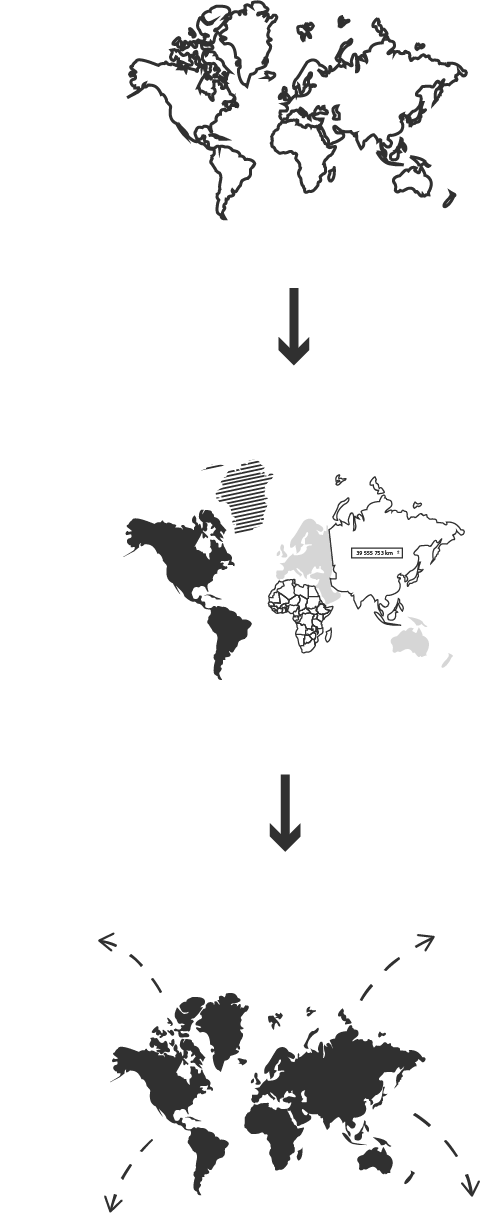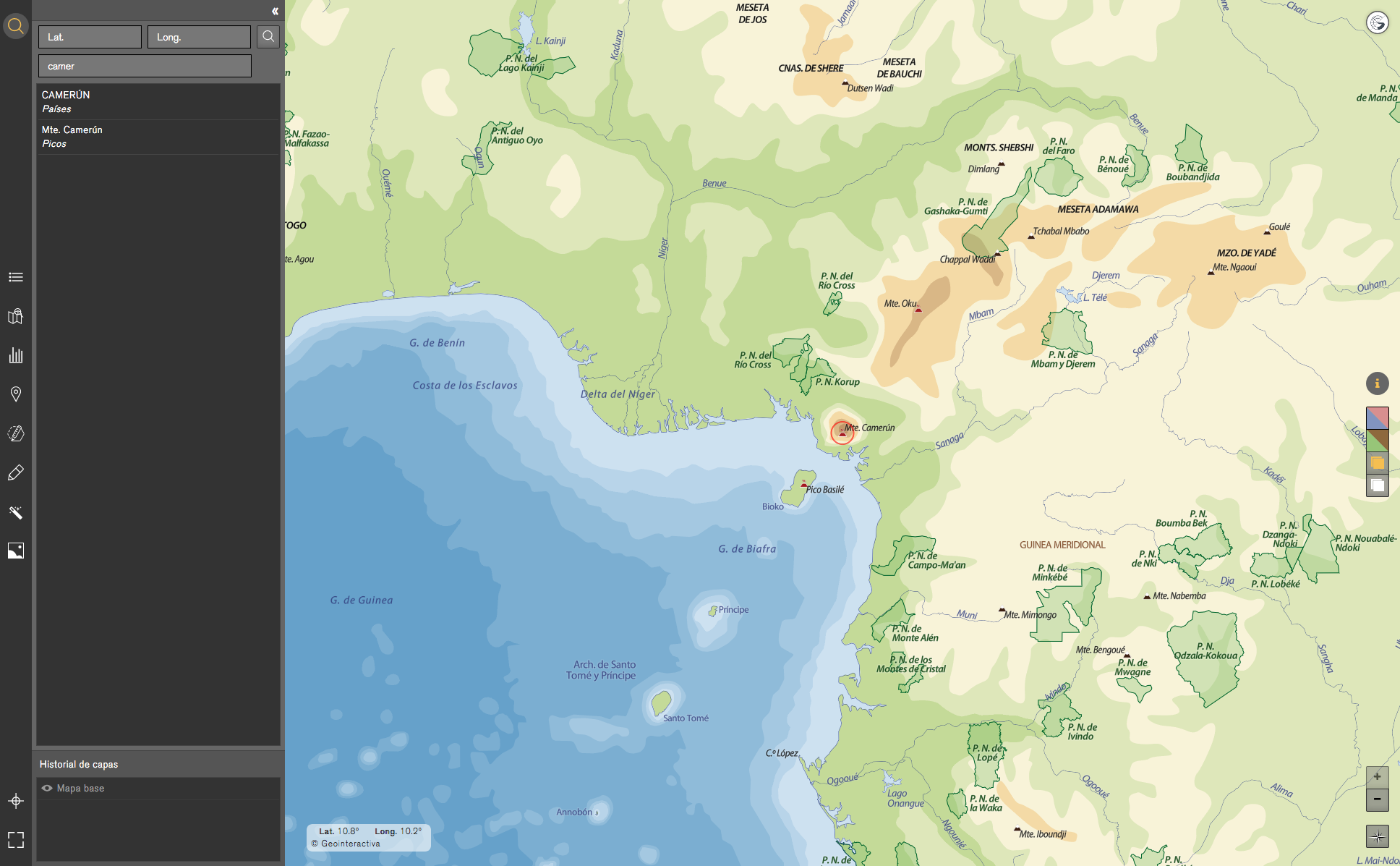Propuesta didáctica
Geografía interactiva
Pedagogía de las herramientas de Geointeractiva
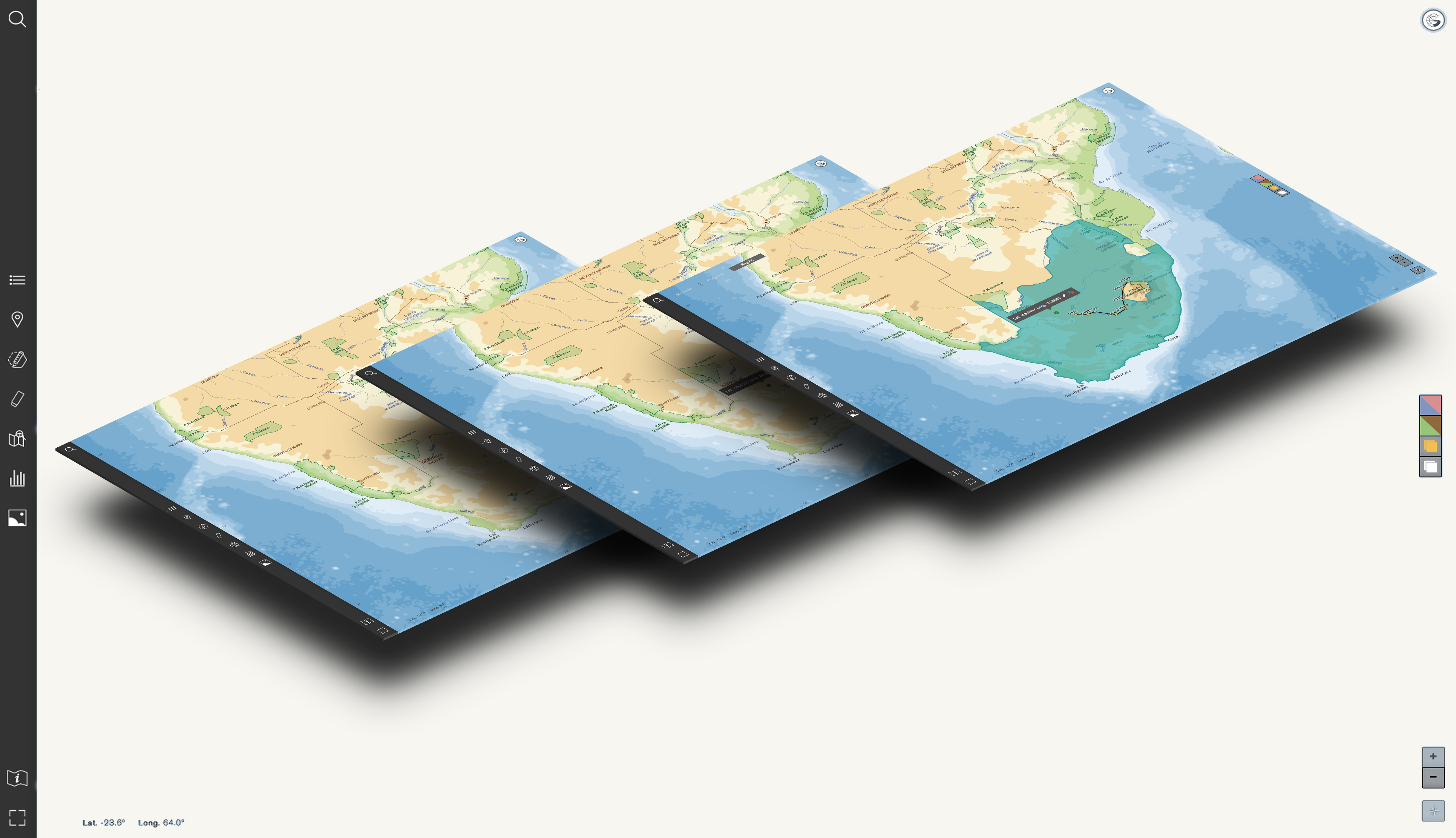
Por Qué GEOINTERACTIVA
Geointeractiva es una aplicación pensada para un aprendizaje interactivo y alejado de un modelo curricular memorístico. Las herramientas permiten un uso adaptativo de los elementos de trabajo disponibles bajo el criterio del propio usuario.
Es una herramienta digital que promueve la creatividad en el ámbito de la geografía y la cartografía, así como en otras disciplinas, ofreciendo una interacción crítica y creativa; Geointeractiva es un entorno online de trabajo donde la creatividad y el juicio crítico permiten una complicidad activa entre los usuarios, la información y los soportes gráficos.
La app cuenta con una base de datos enriquecida y actualizada con más de 70.000 topónimos, datos estadísticos, gráficas y contenido multimedia.
Aunque la aplicación ha sido creada para el uso pedagógico, y todos los elementos que la componen han sido pensados para facilitar tanto el aprendizaje del alumno como la impartición de las materias, el usuario puede configurar y editar los datos y plasmarlos en un mapa que podrá ser guardado y compartido con otros usuarios o utilizado para una presentación escolar, académica o de interés profesional.
Como soporte digital y gráfico, es un recurso educativo de geografía interactiva que no se limita a esta materia sino que permite un uso transversal de sus contenidos y que abarca diferentes y numerosas áreas del conocimiento humano.
El diseño de la cartografía está pensado desde un uso pedagógico y no en un sentido estrictamente técnico. De esta forma, tanto los menús de la aplicación como los elementos propios de cada mapa se han diseñado de un modo atractivo para que el estudiante aprenda de una manera intuitiva la cartografía de cualquier región del mundo.
Geointeractiva es una aplicación hecha a medida para cualquier persona con un interés en un entorno de mapas interactivos. Estamos añadiendo continuamente herramientas y funciones para seguir mejorando la experiencia del usuario.
Mapas a tu medida
Crea, edita y comparte tus mapas
La aplicación dispone de un menú de herramientas para configurar y editar los mapas alojados en ella; puedes dibujar líneas y polígonos, situar marcadores (enclaves geolocalizados) o insertar tus imágenes y estilos para transformar el mapa y personalizarlo a tu gusto.
Los mapas creados por Geointeractiva se visualizan mediante una estructura de capas en que cada elemento físico o político puede ser activado o desactivado en función de la interacción que el usuario requiera. Puedes elaborar un mapa y combinar la información deseada usando las capas y subcapas que permiten mostrar u ocultar cualquier área del mapa.
Además de los mapas vectoriales creados por el equipo de Geointeractiva, la app permite importar mapas e interactuar con datos cartográficos de código abierto (Open Maps, Stamen, NASA, etc.).
Puedes importar tus propios datos (drag and drop) para generar representaciones gráficas cualitativas (mapas temáticos) o cuantitativas (mapas estadísticos), o proyectar rutas a tus lugares de la Tierra favoritos, o recrear una presentación multimedia de tus viajes realizados. También es posible importar o exportar archivos georreferenciados en diferentes formatos (KML/KMZ, GPS/GPX, GML y GeoJSON/TopoJSON).
Puedes guardar la sesión cuando quieras y compartirla o continuar desde el último punto en el que la dejaste; el software permite que los mapas que el usuario realice sean exportados y compartidos con otros usuarios de Geointeractiva, en las RRSS o incluso insertados como PDF en otro sitio web.
Una herramienta educativa
Crea, usa y comparte tus mapas en entornos académicos y domésticos
Las distintas funciones de Geointeractiva potencian la usabilidad del mapa respecto al mapa convencional y mejoran la experiencia profesor-alumno, siendo adaptable a un espacio de intranet y diseñado con tecnología WebGL que destaca por su versatilidad de uso, su manejo sencillo y por las funcionalidades que van más allá del ámbito estrictamente cartográfico.
- Los mapas de Geointeractiva permiten la edición y personalización de las zonas seleccionadas en base a las necesidades del usuario. Puedes crear un mapa temático de un período histórico y situar referencias multimedia para que los otros usuarios interactúen con una mapa personalizado en función de las necesidades educativas o académicas. La aplicación también permite realizar múltiples mediciones sobre los mapas: El cálculo puede hacerse en kilómetros o en millas, y el cambio de unidad de medida se puede configurar desde el mismo menú.
- Con compatibilidad con los principales sistemas operativos (PDI/Interactive Blackboard, MS Windows, Mac OS (iOS) y Android), Geointeractiva es una aplicación web que se adapta a todo tipo de pantallas (pizarras digitales, smartphones/tablets, monitores 4K, etc.), sin embargo, como la aplicación ha sido desarrollada inicialmente para su uso desde ordenadores, por ahora no se recomienda su utilización en pantallas de menor formato dado que todavía no ha sido adaptada para ello.
- Posibilidad de imprimir los mapas tanto en el modo “captura de pantalla” como en formatos tipo plantilla (mapa político, mapa físico) en concordancia con los modelos de mapa en papel para una impresión fácil. Puedes imprimir tus mapas y crear copias para trabajar sobre ellos.
Funcionalidades de la app

Menú de Capas
El Menú de Capas constituye el cuerpo de la cartografía original de Geointeractiva. Su estructura ha sido diseñada con el propósito didáctico de mejorar a entender cómo se construye un mapa con sus capas cartográficas. Este menú permite crear mapas con combinaciones únicas de capas.
Los elementos cartográficos físicos y políticos del mapa se pueden combinar sobre la base de la necesidad. Cada elemento cartográfico (por ej. cabos y puntas / relieve costero) es distinguible de sus diversas partes cartográficas (color, punto, texto y línea). Los elementos seleccionados siempre se mostrarán accesibles desde el Menú de Herramientas y se pueden combinar con otras capas externas y personalizadas por el usuario.
El usuario puede utilizar el mapa por capas y crear un mapa mudo físico, otro político, una combinación de ambos, o un mapa solamente con topónimos, otro con iconos, etc.
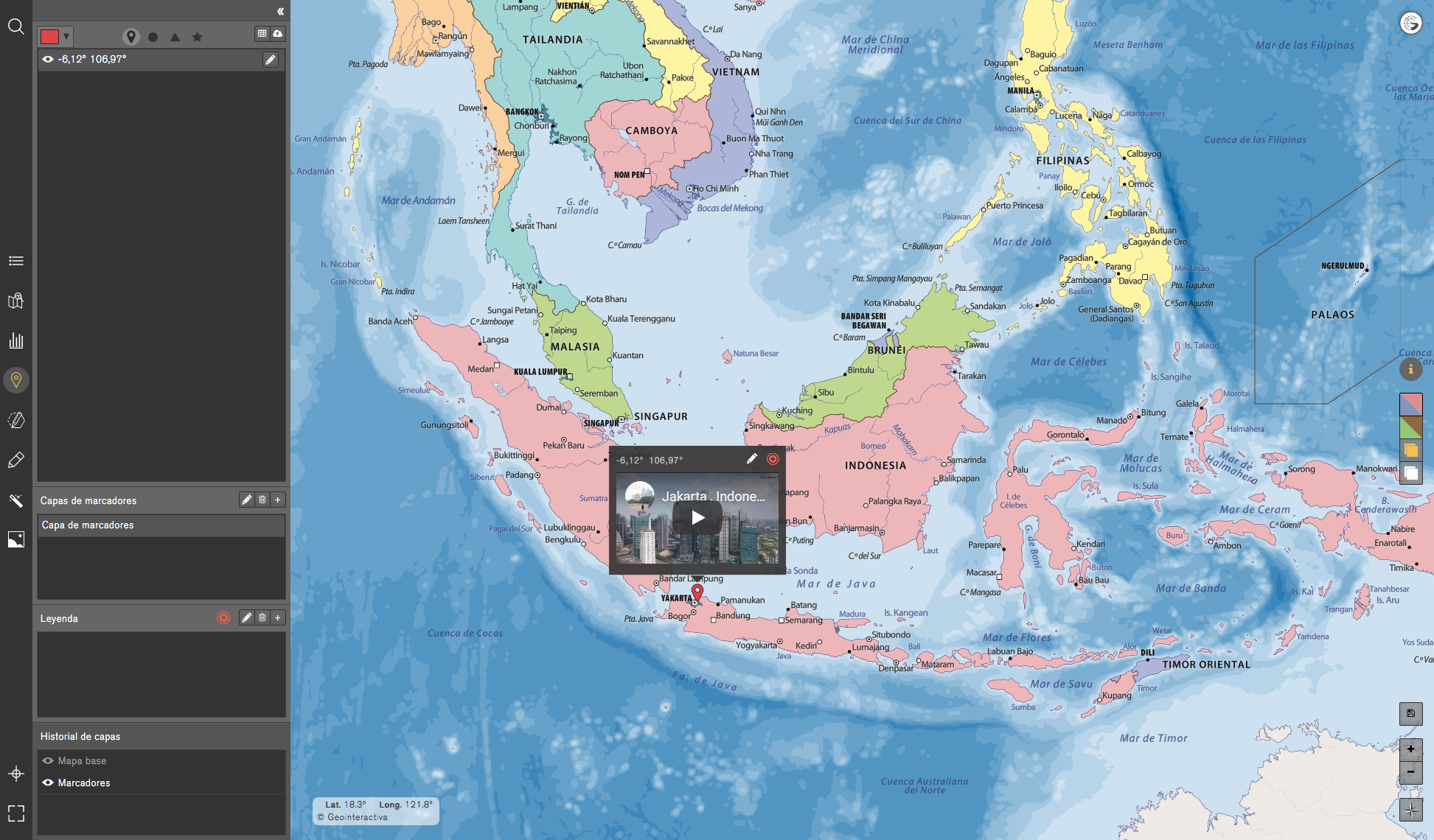
Botón ‘Inspector’
Permite mostrar y comparar entre sí la información asociada de vídeos, imágenes o audio de determinados elementos del mapa como, por ejemplo, un marcador. Con su activación podemos acceder a una vista rápida de la información que contienen los diferentes elementos interactivos del mapa destacando visualmente aquellos enclaves que tengan un contenido interactivo.
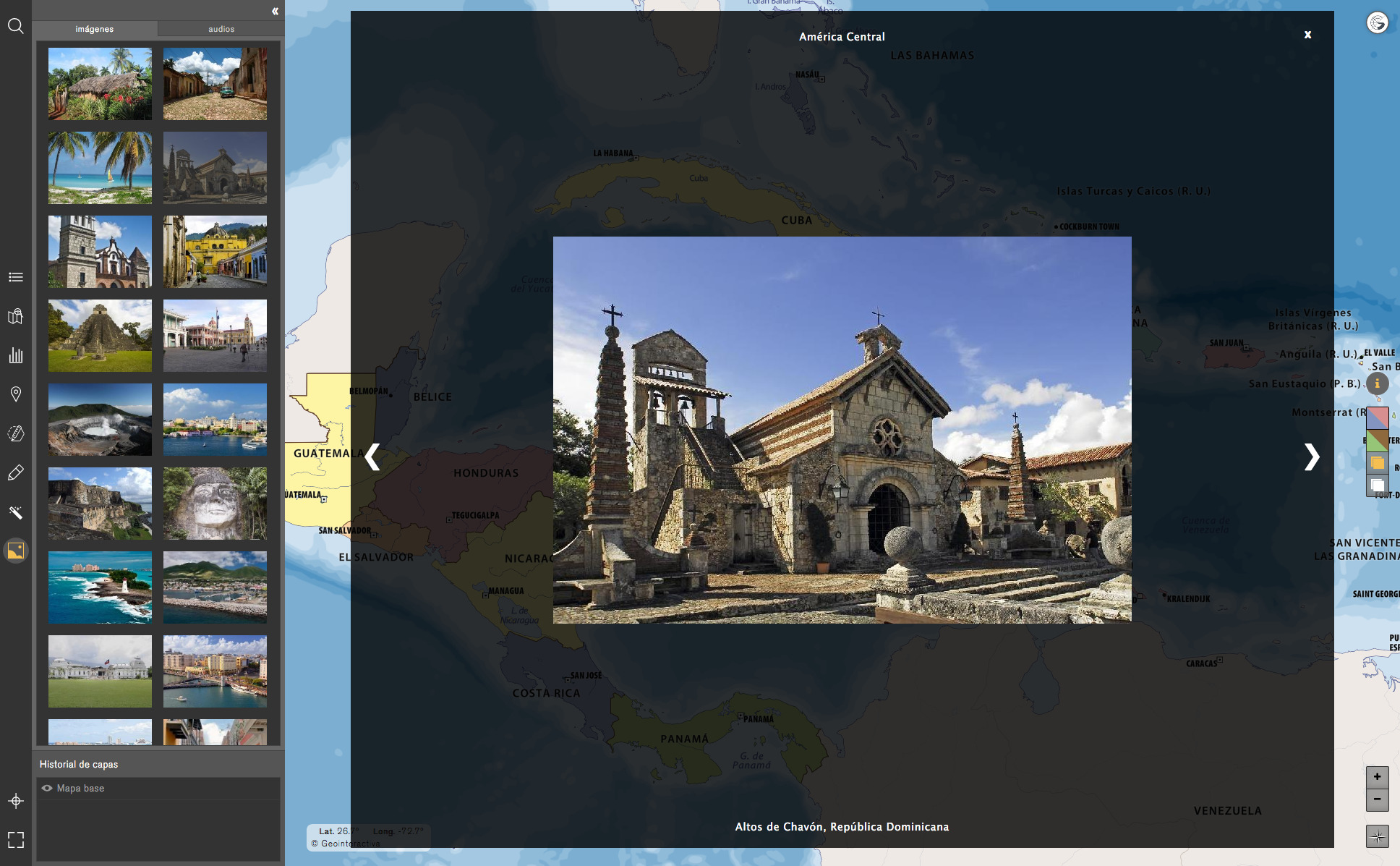
Multimedia
La herramienta Multimedia está vinculada a todas las de contenido gráfico o multimedia. La aplicación permite la inserción de contenido, ya sea georreferenciado o como un archivo multimedia, que aloja los elementos por categorías para que el usuario las identifique con facilidad. El usuario puede cargar cualquier archivo en formato CSV* (valores separados por comas) para poderlo visualizar como una capa más combinándola con el resto de información cartográfica, y archivos multimedia ya implementados en la aplicación.
*La única condición para que un archivo CSV pueda georreferenciarse es que contenga las coordenadas geográficas de cada registro (la longitud y la latitud) en el sistema de numeración decimal y con el valor decimal separado por un punto.

Menú Mapas
En el menú Mapas se alojan todas las categorías de mapas de las que dispone el usuario, es decir, los mapas de Geointeractiva (tanto los mapas originales como los mapas creados, editados y guardados por el usuario), los mapas en archivos de imagen de Edigol Ediciones, y los mapas de código abierto.
El menú muestra diversos mapas de código abierto alojados predeterminadamente a modo de ejemplo. La cartografía de código abierto (cartografía open source) es un proyecto de cartografía colaborativa, libre y gratuita a nivel mundial. Son bases cartográficas que pueden ser compartidas y editadas por cualquier usuario, con información física y política de todo el mundo hasta llegar a un nivel de detalle de planimetría urbana (planos callejeros) en su escala más grande, utilizando los 22 niveles de zoom predefinidos para toda la Tierra.
Sobre las capas de los mapas de código abierto no se pueden superponer las capas de planimetría de los mapas de Geointeractiva, pero sí que se pueden generar y aplicar marcadores, georreferenciar los datos de un archivo CSV y usar las herramientas.
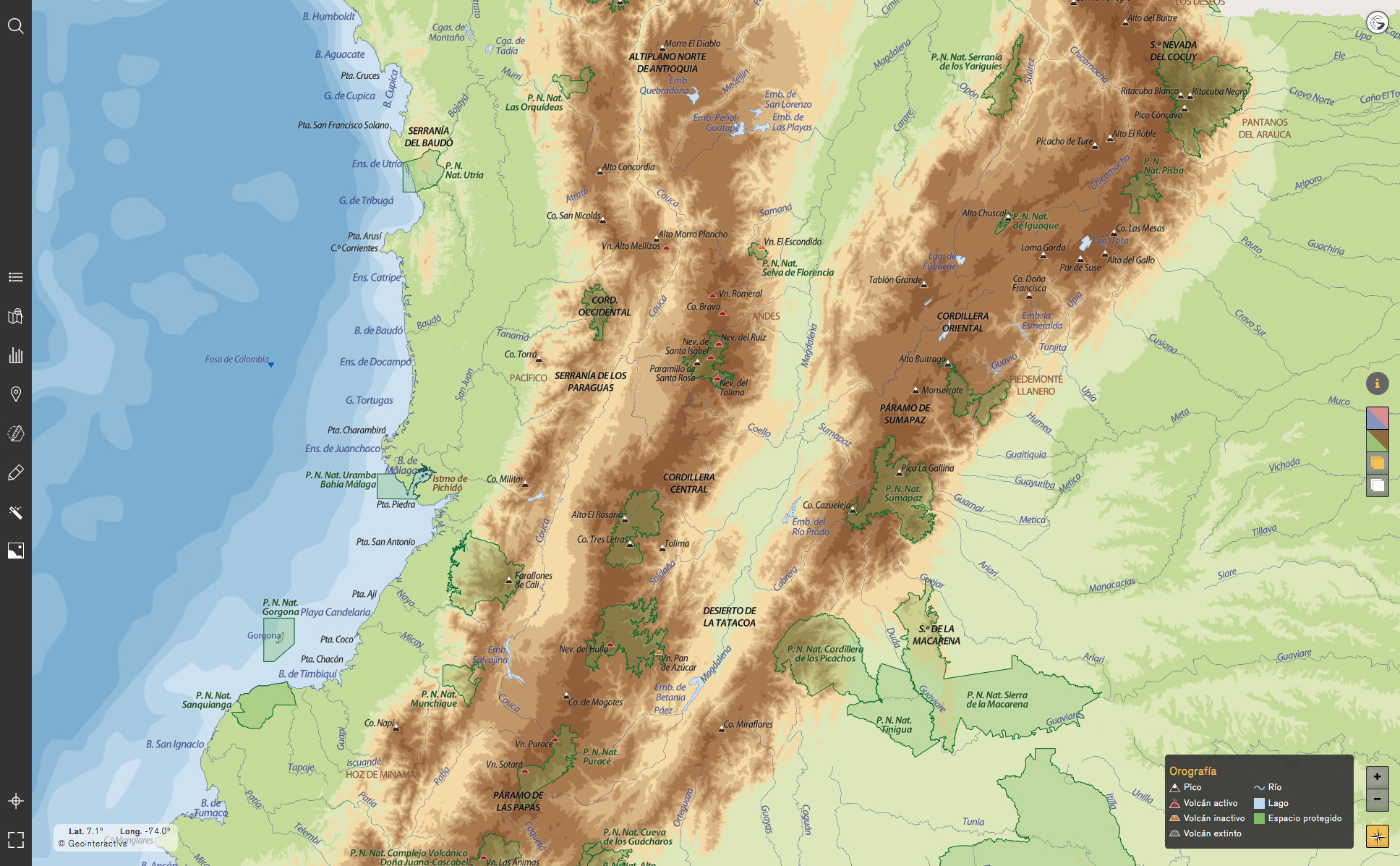
Leyenda
Situada en la parte inferior derecha del mapa, la leyenda dinámica muestra ciertos elementos situados en el mismo y todas las capas de interés geográfico y cartográfico. Asimismo, esta herramienta permite discriminar la visualización de las poblaciones en función de sus habitantes.

Medición y Magnitud
- Medición: permite medir longitudes en línea recta en kilómetros o millas estableciendo las etapas de un itinerario cada vez que hacemos un clic de ratón, y calcular áreas uniendo el punto inicial y el final de los segmentos dibujados con la posibilidad de guardar ambas mediciones como objetos de una capa interactiva. Puedes medir distancias entre poblaciones, de fronteras, de rutas, cursos de agua, o de cualquier recorrido en línea recta así como contornos y áreas de cualquier superficie y compararlos entre sí: continentes, países, regiones, departamentos, municipios, lagos, sistemas montañosos, etc.
- Polígono: esta herramienta permite crear áreas poligonales mediante la unión de puntos.
- Región: activando esta herramienta, que funciona de forma análoga a la de Polígono, puedes comparar el área y la forma entre dos países de latitudes distantes entre sí, arrastrando y modificando su latitud, y observar la distorsión que se produce debido a la la proyección Pseudomercator que usamos en los mapas de Geointeractiva. Por ejemplo, arrastrar Groenlandia a una zona ecuatorial reducirá considerablemente su tamaño para comprobar que su superficie real es equivalente a la de otros países ecuatoriales de tamaño aparente más reducido.

Marcadores
Los Marcadores son una herramienta que permite al usuario colocar objetos para georeferenciar puntos sobre la superficie de la tierra en el mapa. Es también una herramienta gráfica y audiovisual de presentación: Los marcadores pueden ser editados, y agrupados según una categoría, con el fin de crear un formato de presentación, y el profesor, el alumno o el profesional puede crear su propio mapa deseado.

Mapas estadísticos y temáticos
Esta herramienta permite realizar gráficas cualitativas (mapas temáticos) o cuantitativas (mapas estadísticos), proyectar los mapas ya creados y guardados por el usuario o, bien, cargar los mapas que Geointeractiva propone. Al seleccionar “crear mapa estadístico” o “crear mapa temático” se abre el Menú editor donde se podrá trabajar la acción deseada. Los mapas que se ofrecen por defecto conforman una parte fundamental del producto ya que aportan una información de base sobre la que podemos observar la interacción del ser humano con el territorio, establecer comparaciones, postular hipótesis de estudio y de proyectos, así como analizar causas y efectos para la adopción final de criterios informados y responsables frente a la realidad que expone la geografía económica y humana.
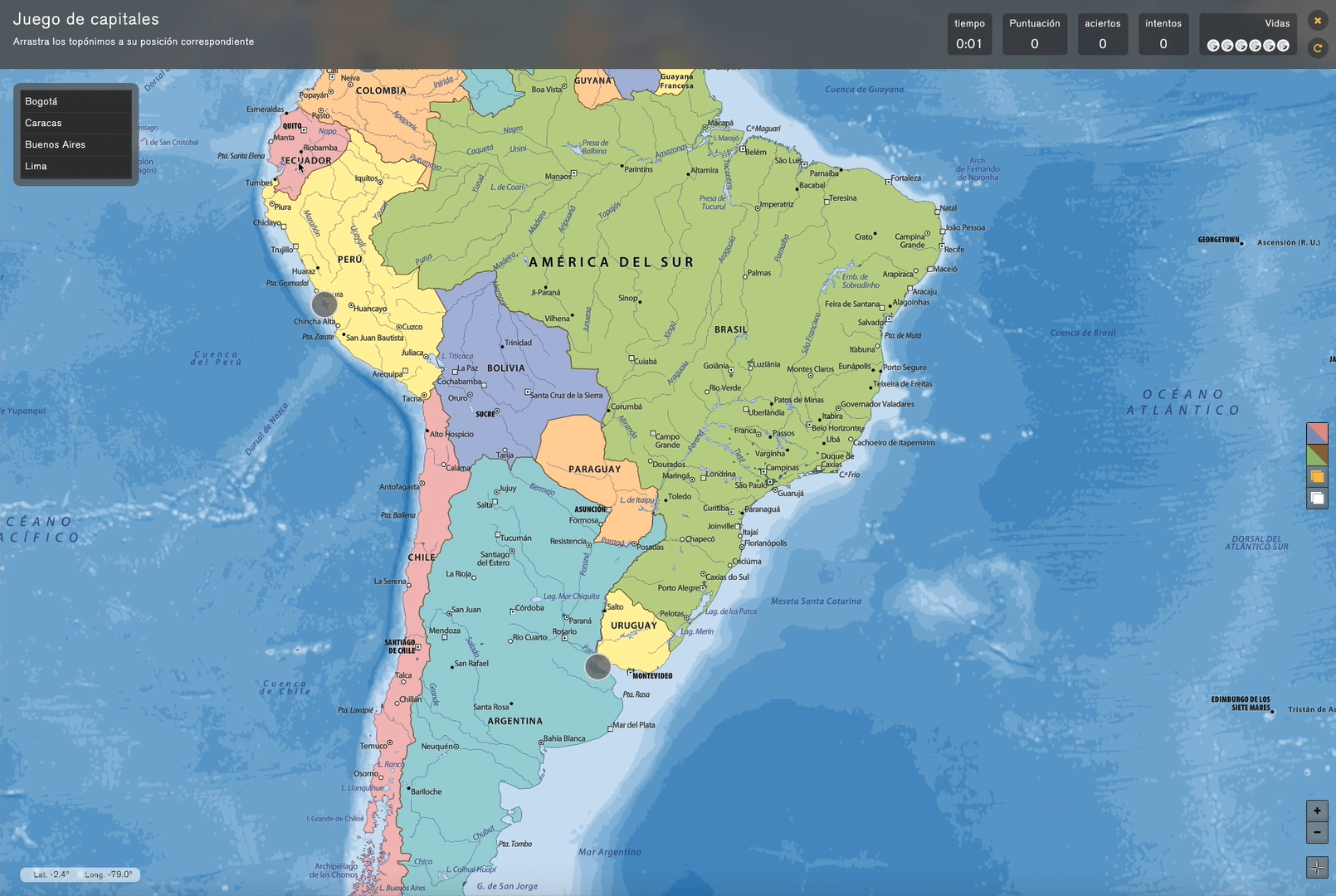
Juegos
Empieza jugando con los juegos predeterminados o bien crealos tú mismo. Podrás establecer preguntas de capas físicas y políticas de cada uno de los mapas o bien preguntar sobre datos estadísticos procedentes de la herramienta de mapas estadísticos y temáticos. Existen tres tipos de juegos:
- Arrastrar topónimos y situarlos en el mapa
- Escribir topónimos
- Arrastrar datos estadísticos procedentes de las tablas de datos creadas por Geointeractiva o por el usuario
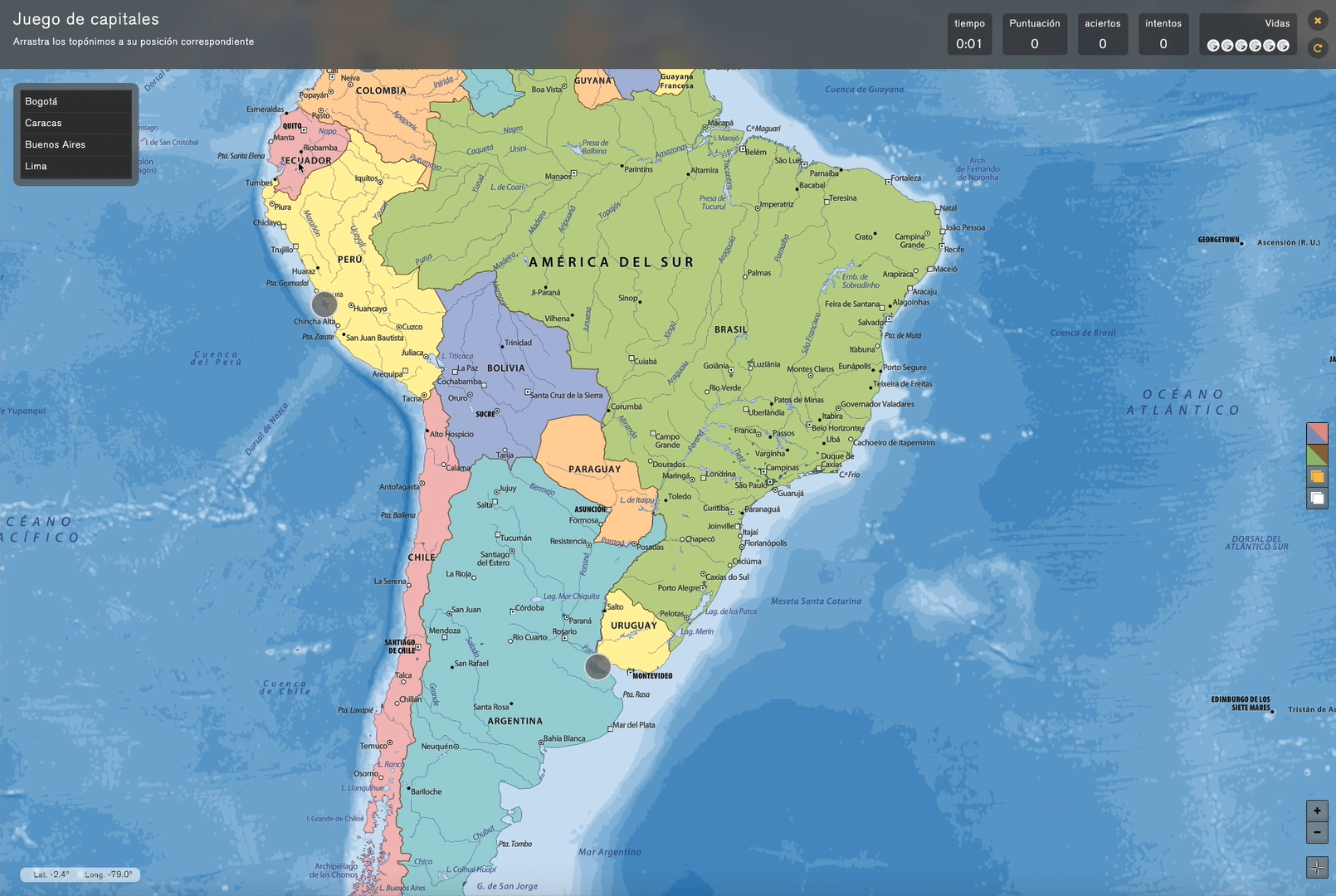
Aula interactiva
Empieza jugando con los juegos predeterminados o bien crealos tú mismo. Podrás establecer preguntas de capas físicas y políticas de cada uno de los mapas o bien preguntar sobre datos estadísticos procedentes de la herramienta de mapas estadísticos y temáticos. Existen tres tipos de juegos:
- Arrastrar topónimos y situarlos en el mapa
- Escribir topónimos
- Arrastrar datos estadísticos procedentes de las tablas de datos creadas por Geointeractiva o por el usuario
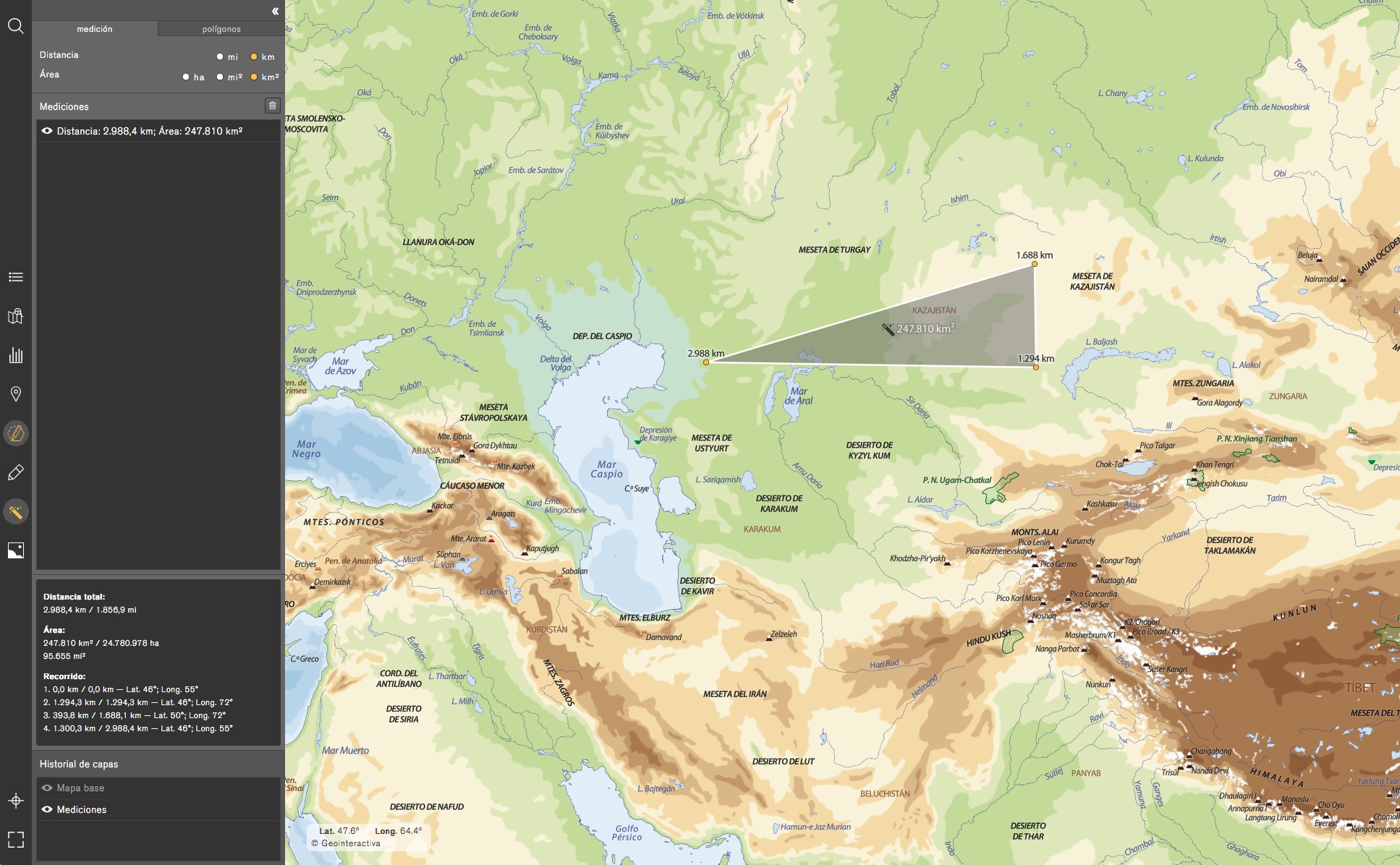
Goma
Permite eliminar cualquier elemento de mapa generado por el usuario.
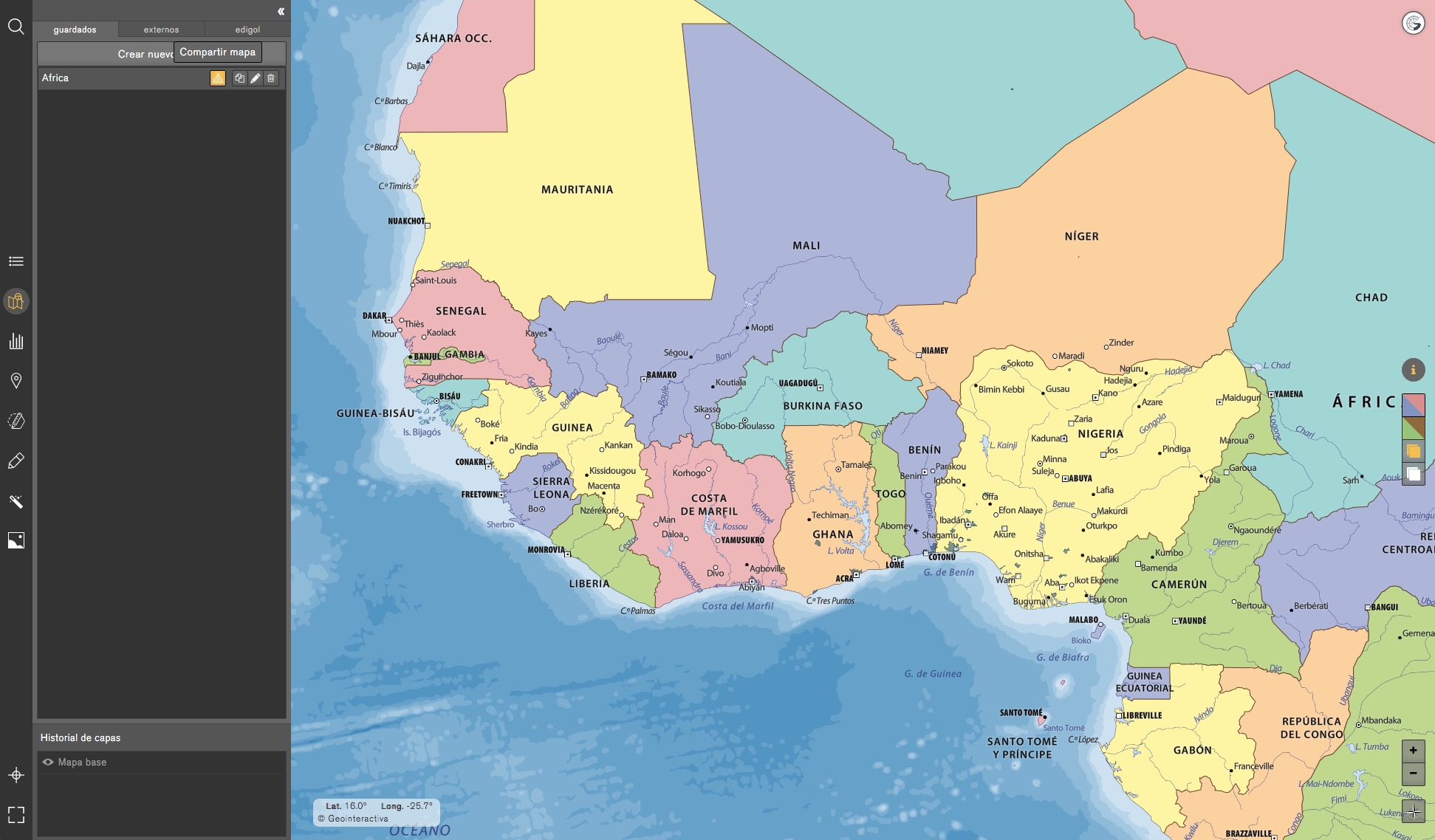
Guardar la sesión
Esta función permite guardar los mapas y compartirlos con otros usuarios de Geointeractiva u otras redes sociales.
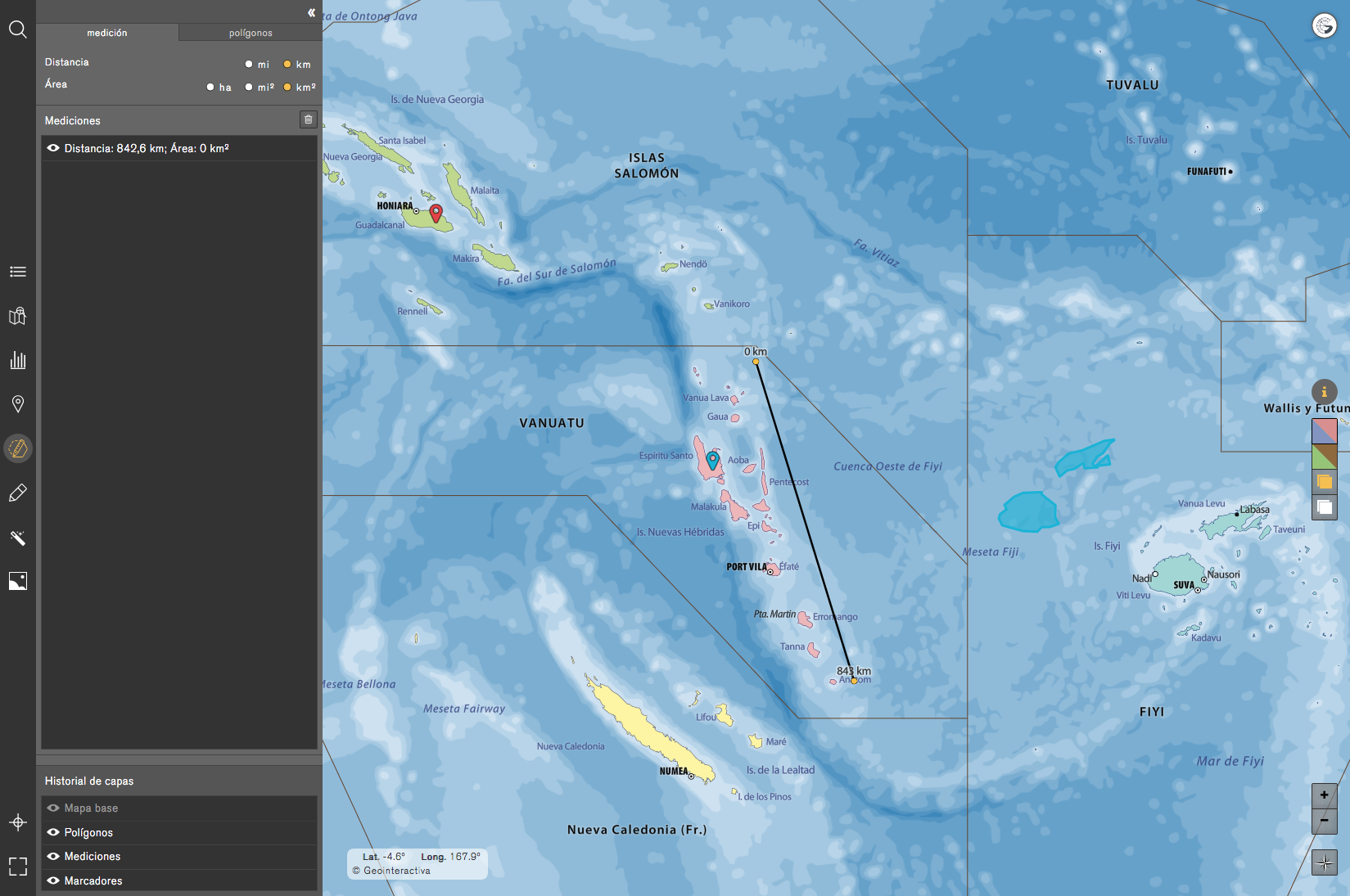
Historial de capas
Esta función, alojada en el Menú Editor, muestra en tiempo real el número de capas que muestra el mapa, y permite actuar en dichas capas activando o desactivando su visualización.
Espacios de la app Geointeractiva
El acceso a la app es online (Geointeractiva), bien como botón o como widget incorporado al espacio virtual (como puede ser Moodle) de cualquier centro académico (universidades, escuelas, centros de investigación, etc.). Esta función para aulas virtuales o intranets también facilita el acceso y la integración de la app en el entorno escolar y de trabajo.
Esquema de herramientas
Aula Interactiva
Este espacio está pensado para que el usuario Académico pueda compartir mapas y realizar tareas en grupo.
Cuenta
Espacio donde el usuario podrá gestionar las preferencias de la aplicación así como visualizar o modificar su suscripción.
Mapas
Almacena y muestra todos los mapas a los que tu suscripción te da acceso, así como los mapas guardados o compartidos con otros usuarios. El profesor o el profesional, por ejemplo, podrá seleccionar si un mapa lo desea mantener privado en su sesión o si lo desea compartir con sus alumnos o colegas en el Aula Interactiva.
Forum
El Forum s un espacio tipo blog donde los usuarios pueden contactar con el equipo de Geointeractiva para notificar cualquier problema o hacer cualquier pregunta en cuanto a la aplicación.*
También, en el Forum cada usuario es libre de abrir un foro para proponer, extenderse y hablar sobre los mapas compartidos y creados en Geointeractiva.
*El equipo de Geointeractiva es responsable de solucionar cualquier problema en un margen del tiempo no mayor que 48 horas.
Perfil
Espacio donde editar la información personal del usuario, datos de pago o tipo de suscripción.
Esquema técnico de la app
La base de datos aloja diferentes capas de mapas, topónimos y datos estadísticos, y los sirve en formato Mapbox Vector Tile y JSON, y también almacena los datos de los usuarios así como sus mapas personalizados.
El servidor se ha desarrollado en PHP y hace de intermediario entre el cliente y la base de datos, gestionando las sesiones de cada usuario.
El visor cliente se ha desarrollado en HTML5 y Javascript, y se conecta de forma segura (HTTPS) al servidor de Geointeractiva para descargar las capas que se visualizan en la app cliente.
En la programación de la app se ha potenciado la navegación fluida y la carga rápida de toda la información gráfica y alfanumérica mediante el óptimo desplazamiento por los mapas, y un uso suave entre los zooms del visor.
Geointeractiva utiliza la tecnología WebGL como motor de renderización, que permite al usuario visualizar gráficos renderizados por hardware, aumentando considerablemente el rendimiento de la aplicación. Además, la app es compatible con todos los navegadores actuales, sin requerir de ningún plugin o complemento externo. La app se ha desarrollado en HTML5, CSS3 y Javascript, y es compatible con dispositivos móviles y tablets, utilizando las capacidades multitáctiles de los distintos dispositivos.
Los mapas se exportan en formato vectorial (Mapbox Vector Tile); ello los diferencia de los formatos de imágenes (píxeles o mapas de bits) y permiten que la app acelere el tiempo de carga optimizando la interactividad al mapa.
Las bases cartográficas tienen una estructura vectorial en origen que posibilita combinar la precisión gráfica con las diversas variaciones de su escala en función de la cobertura geográfica representada: el mundo, los continentes, los países, las regiones, etc.
La información cartográfica ha sido ajustada, procesada y finalmente compuesta utilizando diversos sistemas de información geográfica (GIS) y también aplicativos específicos de cartografía implementados en programas de dibujo vectorial.
Las bases territoriales genéricas del mapamundi y de todos los continentes se han obtenido a partir de los mapas de dominio público de Natural Earth Data. Todos los datos vectoriales están perfectamente integrados en nuestra aplicación y la escala base utilizada es 1:10.000.000.
Las bases cartográficas se georreferencian utilizando el sistema geodésico mundial (WGS84) como datum u origen de las coordenadas geográficas, y se reproyectan en cada mapa mediante una variante de la proyección Mercator, la Pseudomercator (EPSG: 3857). Este es el sistema de coordenadas proyectado utilizado para renderizar mapas en la mayoría de aplicaciones cartográficas de visualización web.
La proyección Pseudomercator utiliza el desarrollo esférico de coordenadas elipsoidales, tiene un área de uso que abarca entre los 85.06º Norte y los 85.06º Sur, y cuenta con dos ejes de coordenadas principales: el meridiano de Greenwich y el paralelo del Ecuador. Como toda proyección cilíndrica permite trazar direcciones Norte-Sur y Este-Oeste siempre como líneas rectas (verticales u horizontales); también permite trazar distancias loxodrómicas (lo que permite trazar y mantener un rumbo constante en la navegación, que aparece como una línea recta en el mapa), y mantener las formas y los ángulos de los diferentes elementos representados en la superficie terrestre.
El contenido gráfico se estructura en diversas capas de información divididas en áreas temáticas: mapas físicos, políticos, temáticos, estadísticos, y como capas opcionales también se pueden visualizar mapas procedentes de bases externas de código abierto como OpenStreetMap, Openweathermap, cartografía de la NASA, Waymarkedtrails, mapas de Design Stamen, etc.
Con la intención de permitirle al usuario una interacción y personalización de los mapas, la app ofrece la posibilidad de importar datos georreferenciados en formato CSV, GPS o GPX para mostrar datos estadísticos, rutas o mapas de puntos. Ello le permitirá geolocalizar y representar en los mapas cualquier registro que tenga asignada una coordenada geográfica.
Geointeractiva contiene una base de datos de más de 70.000 topónimos y registros que se actualizan y amplían constantemente. La mayoría de estos datos proceden de la base de datos de GeoNames (www.geonames.org) previa selección, procesamiento e integración por parte del equipo de Geointeractiva, así como de estudios de datos cuantitativos (estadísticas) de instituciones y departamentos gubernamentales, y asociaciones y entes de ámbito local, regional, nacional e internacional.
Usuarios según subscripción
Tipos de usuarios
Las suscripciones individuales tienen un límite de usuarios con los que poder compartir una sesión. De este modo, el usuario Individual podrá acceder a los mapas de Geointeractiva, y a los mapas que otros usuarios hayan publicado, y alojado en el Forum. El usuario Individual Plus puede, además, gestionar roles (admin*) para generar un Aula Interactiva** privada con un límite de tres usuarios en una sesión compartida.
Responde a una cuenta de suscripción vinculada a un Admin y este a un Superadmin. Tan solo los usuarios “Académico” tiene la capacidad de alojar y compartir mapas en el espacio privado ‘Aula Interactiva’.
- Aula Interactiva: En el espacio ‘Cuenta’, los usuarios con una suscripción “Académico” encontrarán el espacio ‘Aula Interactiva’. En este espacio se desplegarán los cursos que su institución comprende y dentro de cada curso podrá ver y acceder a los mapas que haya creado y nombrado cualquier Admin de su institución.
- Admin/Superadmin: Los tipos de administradores se han creado para otorgarle un rol de gestión a las instituciones/entidades que comprendan un grupo de centros. De esta forma pueden escoger y editar qué centros tendrán la opción de usar la app Geointeractiva; Aquellos profesores que deseen generar actividades en el ‘Aula Interactiva’ podrán seleccionar los usuarios, clases y cursos con los que desee compartir las sesiones en curso o los mapas creados.
Admin & Super admin*: Los tipos de administradores se han creado para otorgarle un rol de gestión a las instituciones/entidades que comprendan grupos de alumnos/profesionales de un centro/colectivo o centros/colectivos de una red. De esta forma pueden seleccionar y habilitar los grupos de alumnos/profesionales o centros/colectivos que podrán usar la app Geointeractiva. Aquellos Admin & Super admin que deseen generar actividades en el Aula Interactiva podrán seleccionar los usuarios, clases, cursos, centros o campus con los que desee compartir las sesiones o los mapas creados.
Aula Interactiva**: En el espacio Mi Cuenta, los usuarios con una suscripción “Académico” y “Académico Plus” encontrarán el espacio Aula Interactiva. En este espacio se desplegarán los cursos a que su institución tiene acceso y dentro de cada grupo, curso, centro o campus podrá ver y acceder a los mapas que haya creado y nombrado cualquier Admin de su institución.
Propuestas de ejercicios
Descubre cómo complementar la utilización de Geointeractiva en el aula con los ejercicios y actividades para el ámbito académico y escolar. Dependiendo de la iniciativa y creatividad de cada profesor y de la respuesta de los alumnos se podrá elevar de manera progresiva el nivel de dificultad en los ejercicios propuestos.
Se proponen una serie de ejercicios de representación cartográfica de la planimetría (batimetría, hipsometría, orografía, hidrografía, etc.), ejercicios de identificación de la toponimia (poblaciones, capitales, regiones, etc.), y otras actividades propuestas para el docente y el alumno:
Ejercicios con la planimetría
Localización geográfica de un elemento
Actividad 1 Situar o localizar cualquier punto de la Tierra (ciudades, parajes naturales, unidades de relieve, etc.), así como otros elementos representados en los mapas para adquirir una comprensión espacial del territorio en el mapa y aprender a conocer y situar las regiones del mundo.
Paso 1. Inicialmente borraremos todas las capas del mapa y solo dejaremos activas la capa de fronteras y la capa gráfica de los países ocultando la información toponímica y simplificar el mapa.
Utilizando el buscador podremos introducir las coordenadas de cualquier punto para que el mapa nos indique la posición geográfica de las coordenadas.
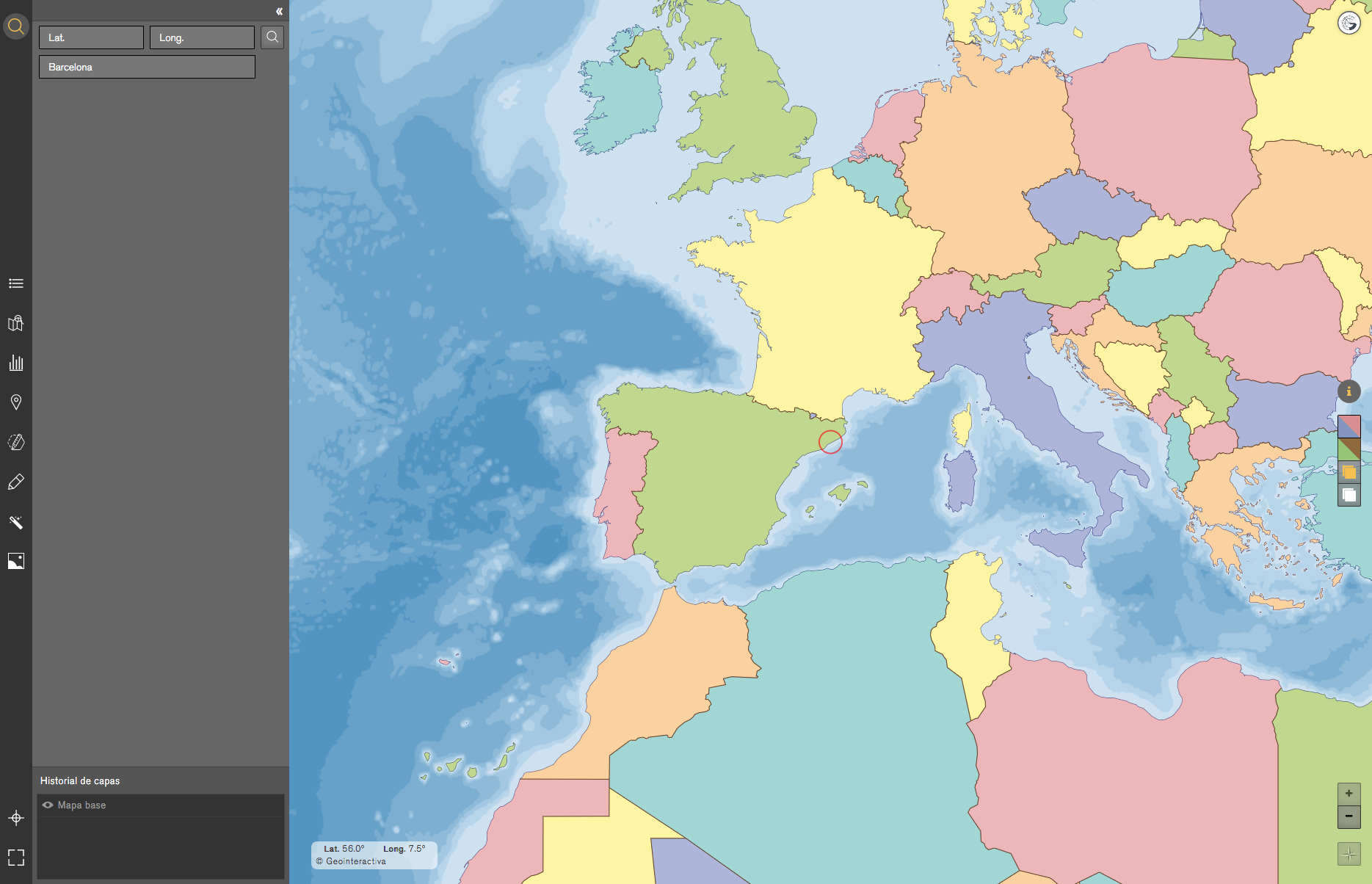
Paso 2. Una vez localizada la región en el mapa situaremos un marcador y escribiremos el nombre de la región.
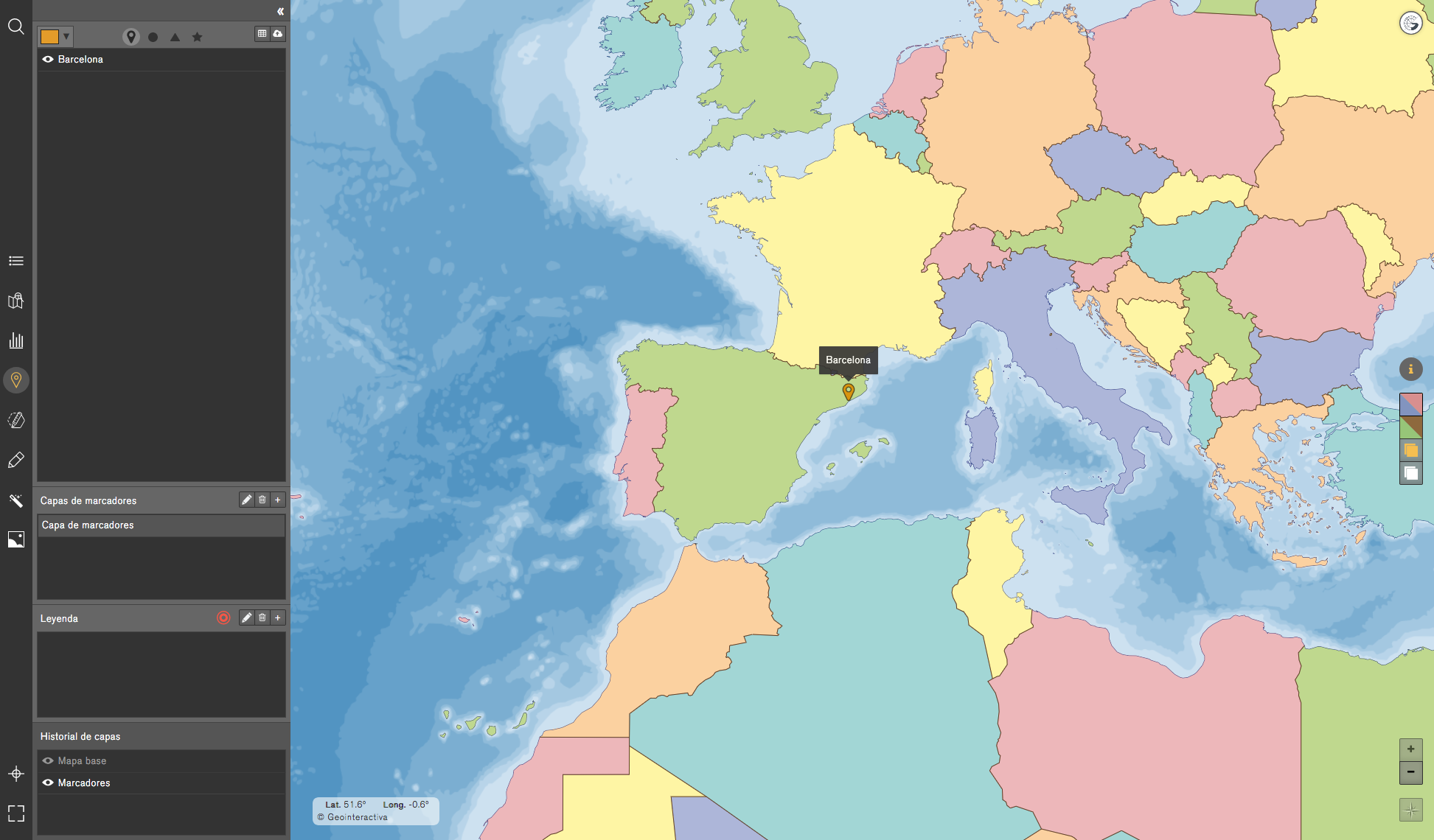
Paso 3. Finalizamos el ejercicio activando la capa de texto de la capa poblaciones para confirmar que el marcador y el nombre de la región escrita concuerdan con el topónimo del mapa.
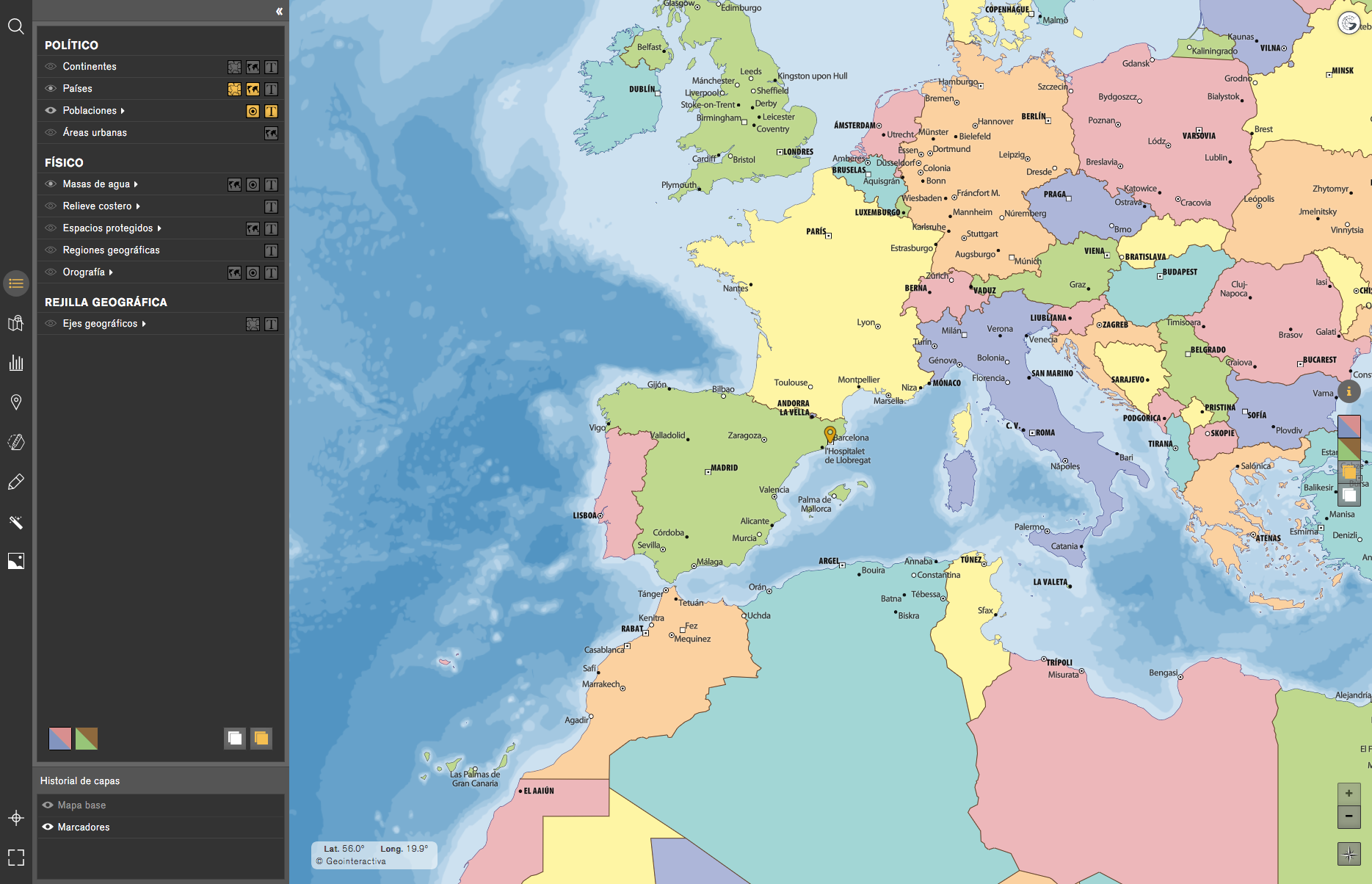
Actividad 2Esta actividad consiste en posicionar correctamente en el mapa, mediante la ayuda del visor de coordenadas (situado en la parte inferior izquierda del mapa), cualquier elemento del que conozcamos sus coordenadas.
Activamos el mapa político y los ejes geográficos y empezamos a mover el cursor del ratón para observar cómo en función de los movimientos que hacemos, aumenta o disminuye la latitud o la longitud. Una vez comprendido el funcionamiento de las coordenadas, rápidamente podremos situar unas coordenadas en el mapa con la ayuda del visor.
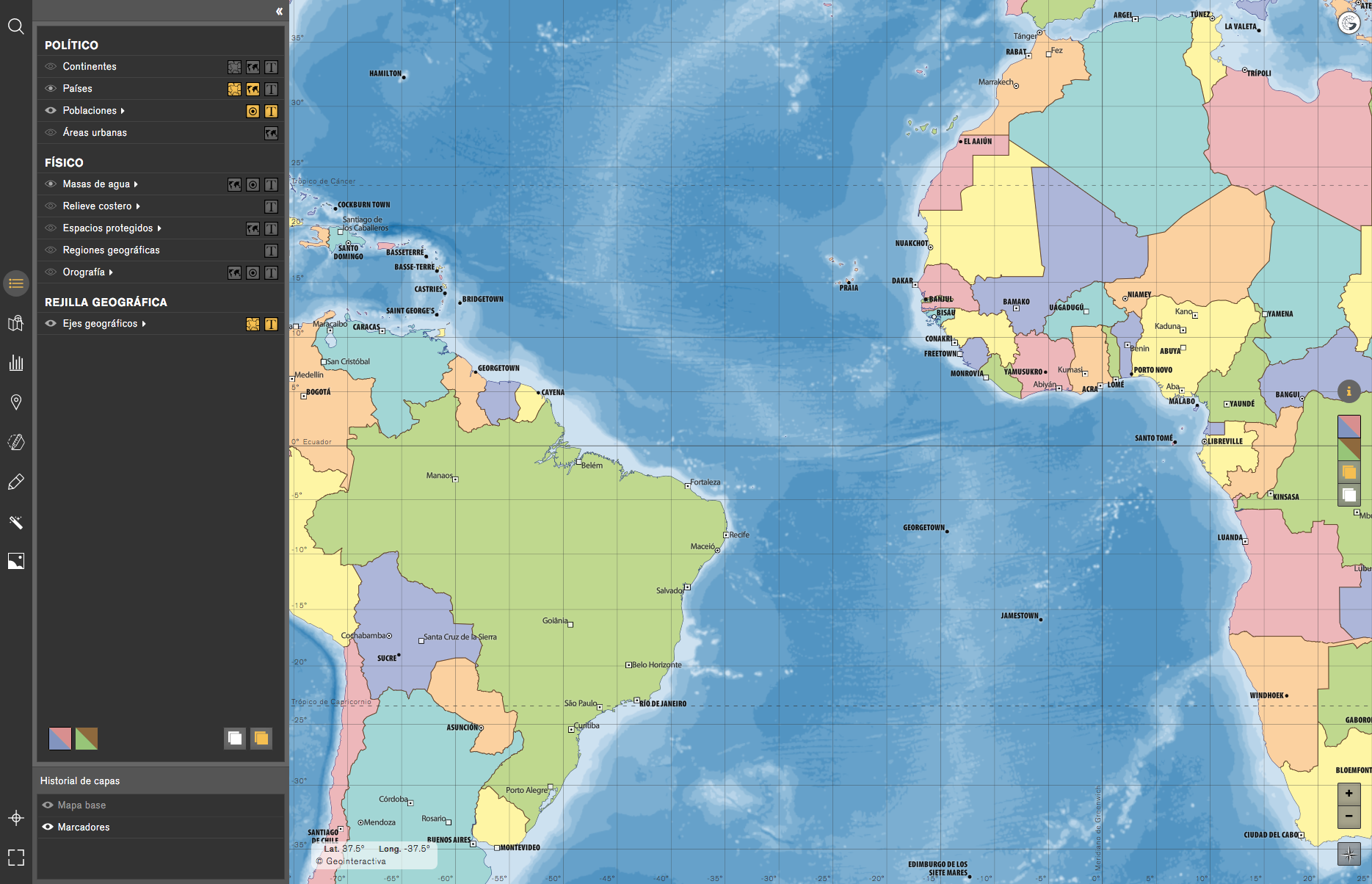
Reconocimiento de las áreas territoriales
ActividadConocer la extensión de los países comparándolos entre sí mediante la función “Región” de la herramienta “Medición”, que permite sobreponer un área a otra.
Para generar el área de un país es necesario clicar encima de este. Una vez generada, podemos arrastrarla y anclarla en cualquier punto del mapa así como modificar su color.
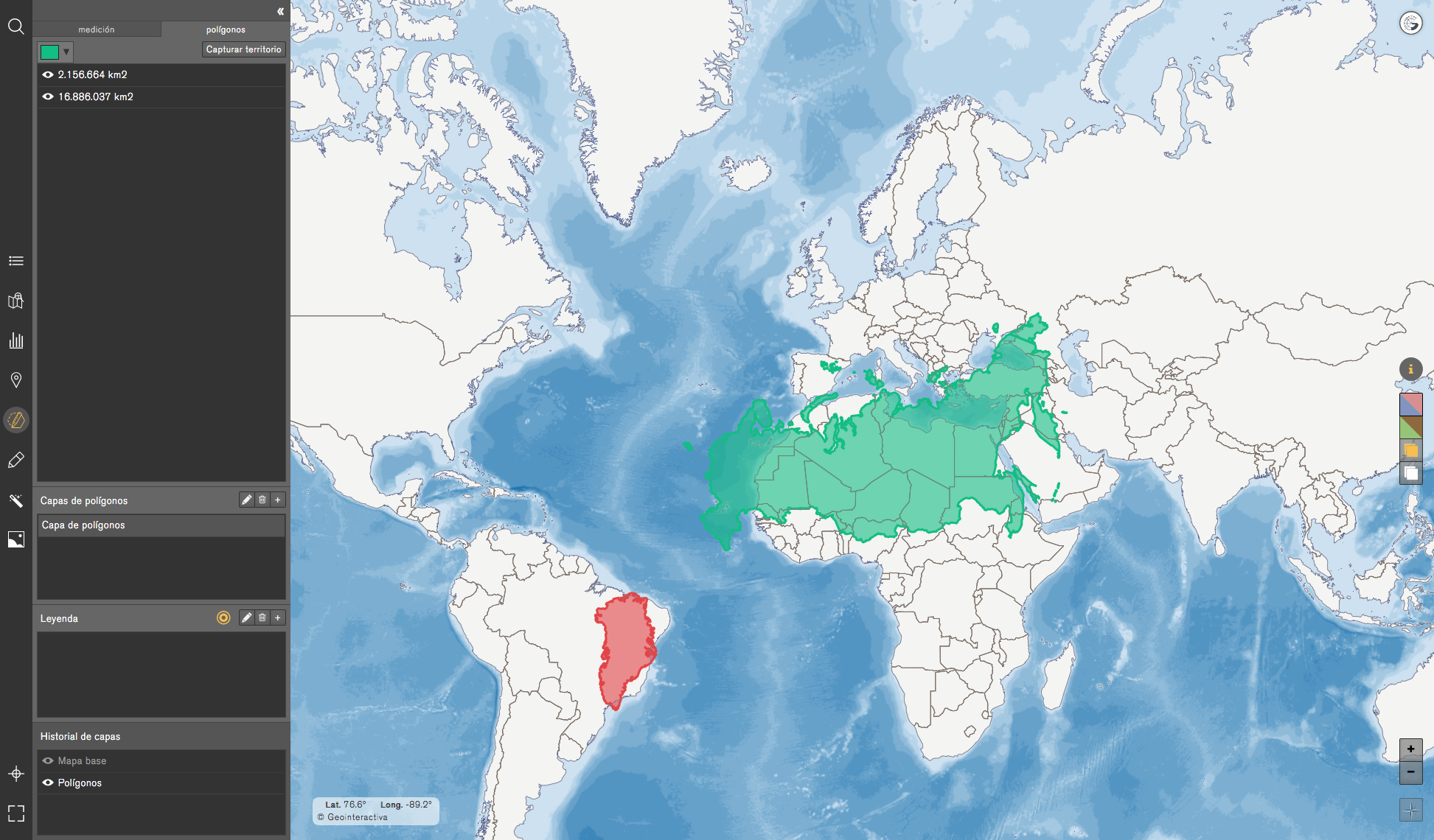
Como observamos en el ejemplo, la superficie aparente de un país, en este caso de Groenlandia, aumenta o disminuye respecto a su latitud de origen, respondiendo a la proyección del mapa. Así, podemos comparar su tamaño real con el de otros países. Esta herramienta también nos ayuda a familiarizarnos con la silueta de cada país.
Medición de distancias en el mapa
La herramienta "Medición” permite medir distancias ya sea mediante líneas o polígonos. Con cada clic que hacemos en el mapa generamos un nuevo punto que quedará reflejado en la información específica de una medición, en la parte inferior del menú.
Actividad 1Calculamos la distancia entre el monte Aconcagua y la ciudad de Córdoba. Una vez hemos generado el primer punto (monte Aconcagua) y el segundo (ciudad de Córdoba) tenemos que pulsar una segunda vez sobre el último punto generado para crear el segmento deseado. Una vez finalizada la medición, en la parte inferior del menú aparecerá toda la información específica.
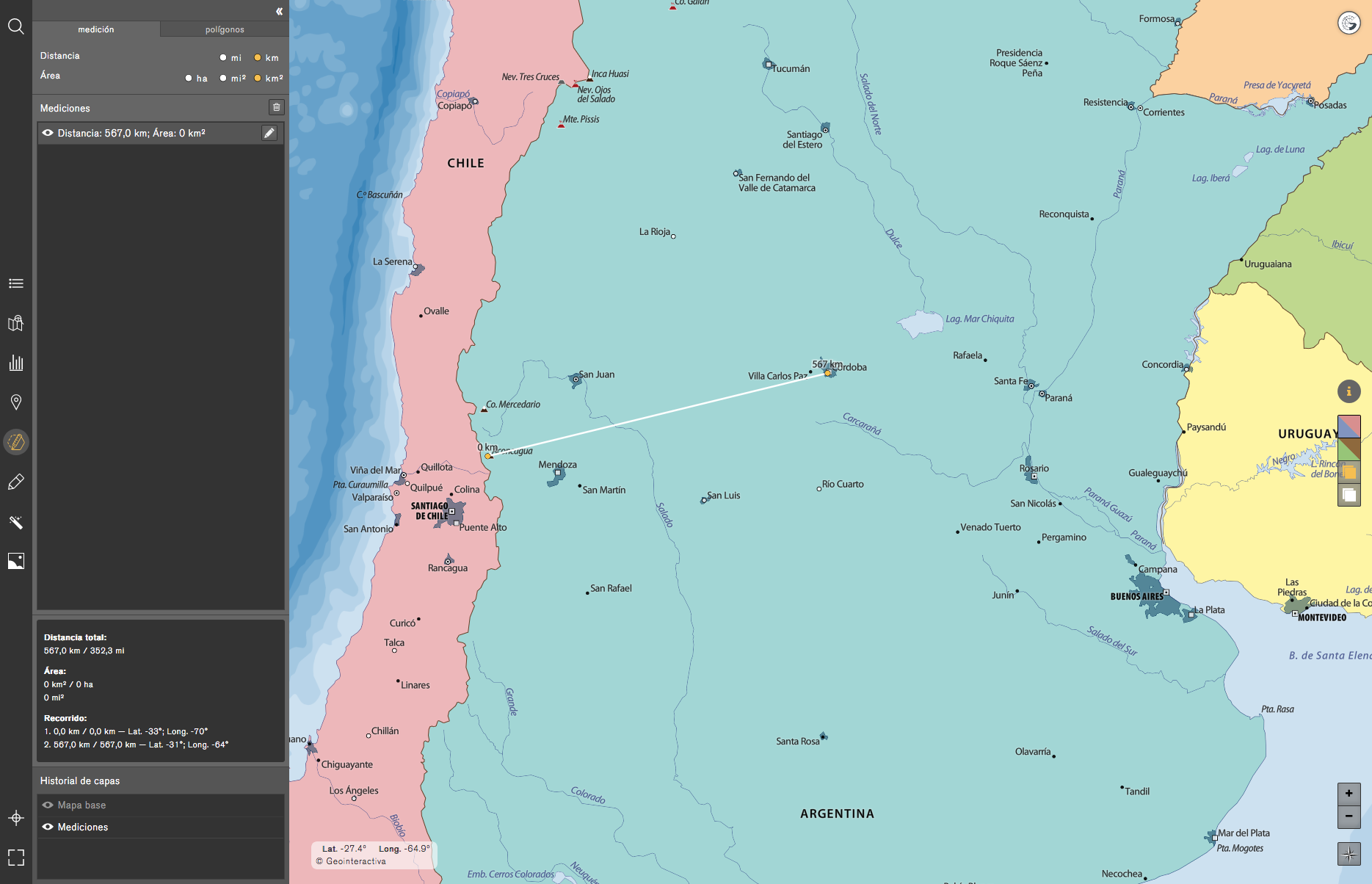
Actividad 2Creamos un polígono que une a tres ciudades: Buenos Aires, Mar de Plata y Bahía Blanca. El polígono se genera automáticamente cuando unimos el último punto con el primero. Observamos que a medida que generamos mediciones, estas quedan registradas en su menú correspondiente, de manera que vemos el registro tanto de la línea como del polígono que hemos creado.
También podemos medir distancias combinando diversos elementos representados en el mapa: poblaciones, picos, cabos, puntas, golfos, islas, ríos, montañas, valles, etc.
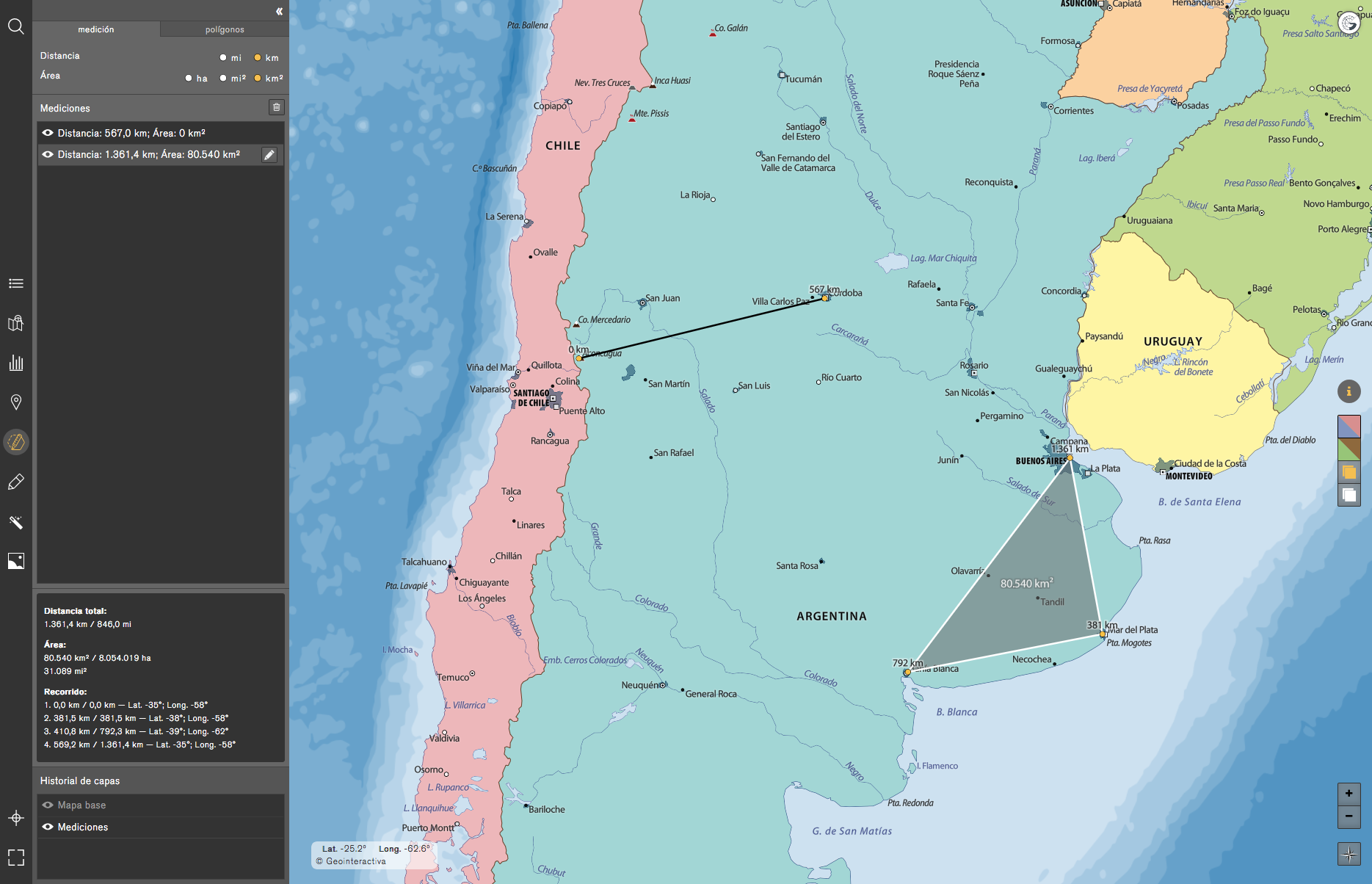
Actividad 3 Calcular la escala de un mapa a partir de la creación de uno o varios segmentos con sus longitudes respectivas.
Si imprimimos un mapa, o un fragmento suyo, a escala 100% y medimos con una regla el segmento que hemos trazado, haciendo la conversión (una regla de tres) entre las unidades medidas en el mapa (en centímetros) y la longitud real que nos indica la herramienta de medición (en kilómetros o millas), nos determinará la escala del mapa o del fragmento en cuestión.
Orientarse en el territorio
ActividadConocer dónde se localizan los puntos cardinales (Norte, Sur, Este y Oeste) de cualquier ubicación geográfica y en cualquier lugar del mapa.
Lo podemos hacer visualizando en la capa de ejes geográficos dos de sus ejes principales: el paralelo del Ecuador y el meridiano de Greenwich (seleccionados en la imagen). Toda la zona que se encuentra por encima de la línea del Ecuador corresponderá al hemisferio Norte, y toda la zona que se encuentra por debajo de la línea del Ecuador corresponderá al hemisferio Sur. Lo mismo sucede con el meridiano de Greenwich. La zona que se encuentra a la izquierda de este meridiano corresponderá al hemisferio Oeste, y la zona que se encuentra a su derecha corresponderá al hemisferio Este.
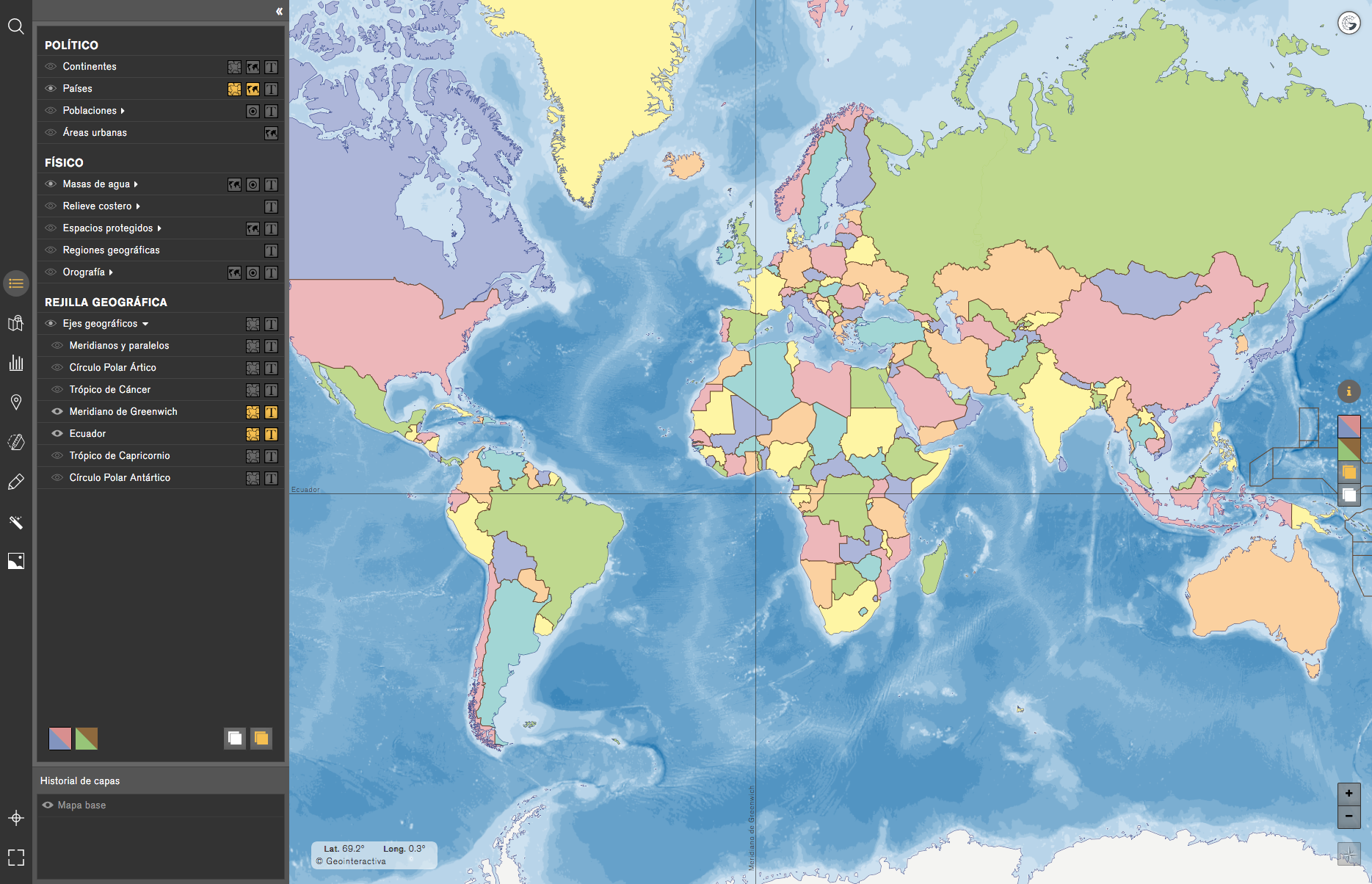
Determinación de la altitud terrestre o la profundidad marina
Actividad 1Identificar en qué rango de altitud se encuentra cualquier punto de la superficie terrestre, utilizando la información de los distintos niveles hipsométricos representados en los mapas físicos, así como localizar los principales picos o las grandes unidades del relieve de un territorio determinado activando la capa de picos o la de sistemas montañosos.
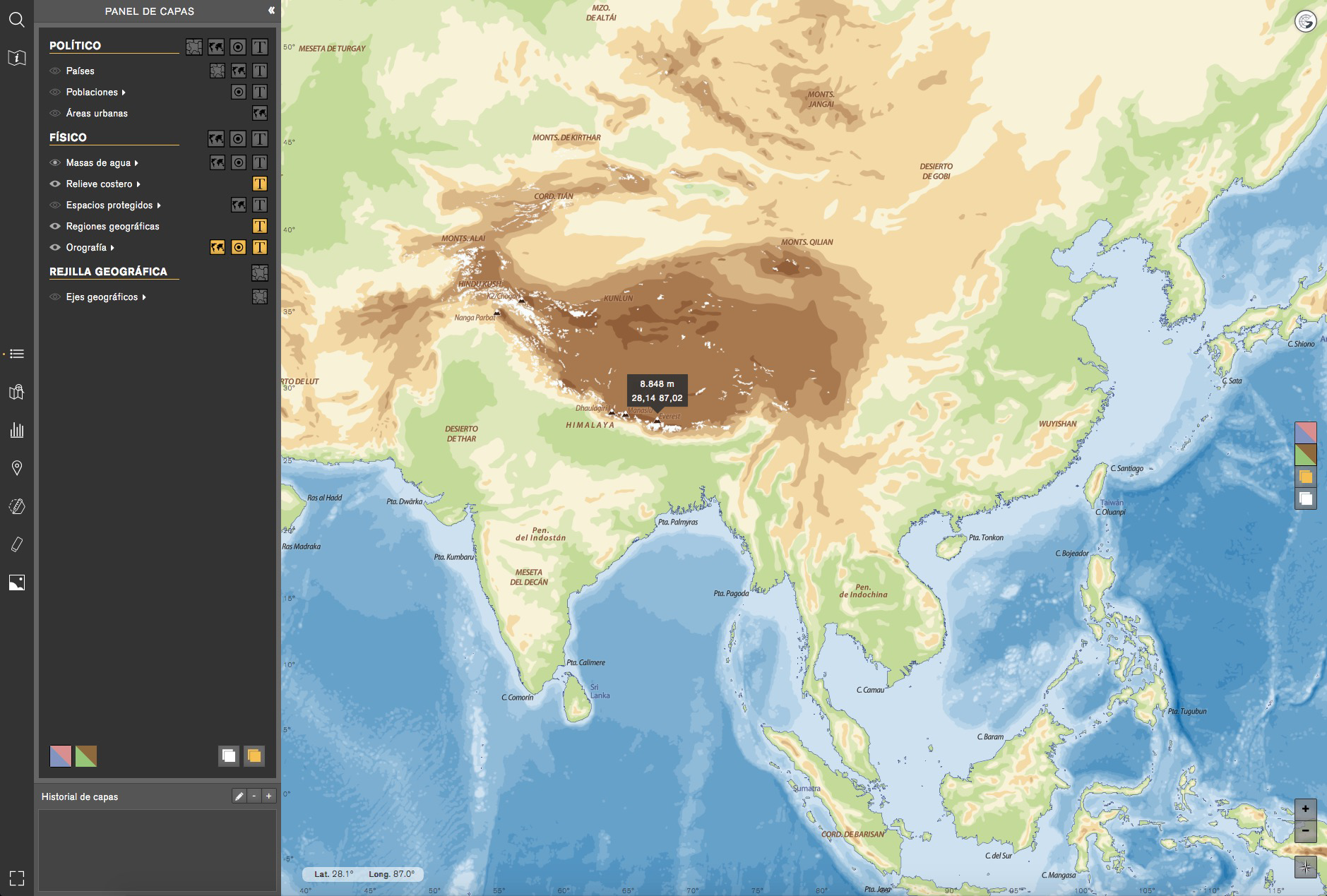
Con ayuda de la hipsometría, de las unidades de relieve y de la hidrografía reconocer la forma topográfica de un territorio descubriendo e intentando adivinar las zonas de selva, sabana, cultivo intensivo, extracción minera o petrolífera, etc.
Actividad 2Identificar en qué rango de profundidad se encuentra cualquier punto de la profundidad marina, utilizando la información de los distintos niveles batimétricos representados en los mapas físicos, así como identificar las principales fosas marinas activando la capa correspondiente.
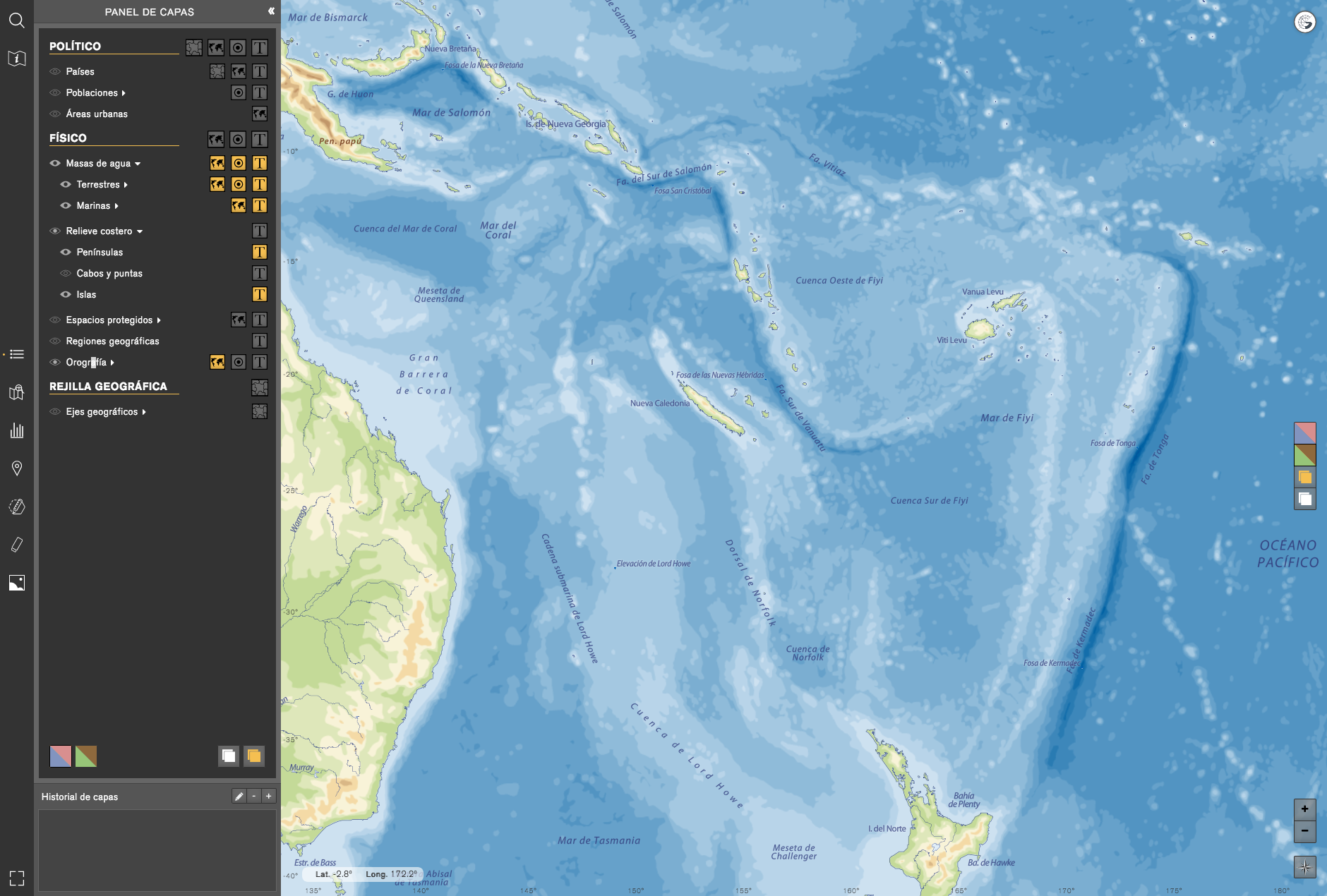
Con ayuda de la batimetría, observar y plantear, en función de las zonas de mayor profundidad, las posibles zonas navegables, puertos marítimos o potenciales bancos de pesca de mares y océanos.
Determinar dónde se pueden dar las condiciones meteorológicas más extremas de un lugar concreto, basándose en su localización geográfica, en su altitud y en las características de su relieve topográfico.
Identificación de las principales masas de agua
ActividadLa capa “Masas de agua” en el menú de capas, permite activar individualmente las distintas subcapas que la conforman, como son las depresiones, lagos y ríos (masas de agua terrestres) y los océanos, mares, golfos y bahías (masas de agua marinas). Respondiendo a la estructura de este menú, las distintas capas pueden activarse en función de los elementos que la componen: texto, punto e imagen. Así, si queremos estudiar los principales cursos fluviales y lagos de Norteamérica, tenemos que seleccionar el mapa en cuestión y activar las capas correspondientes.
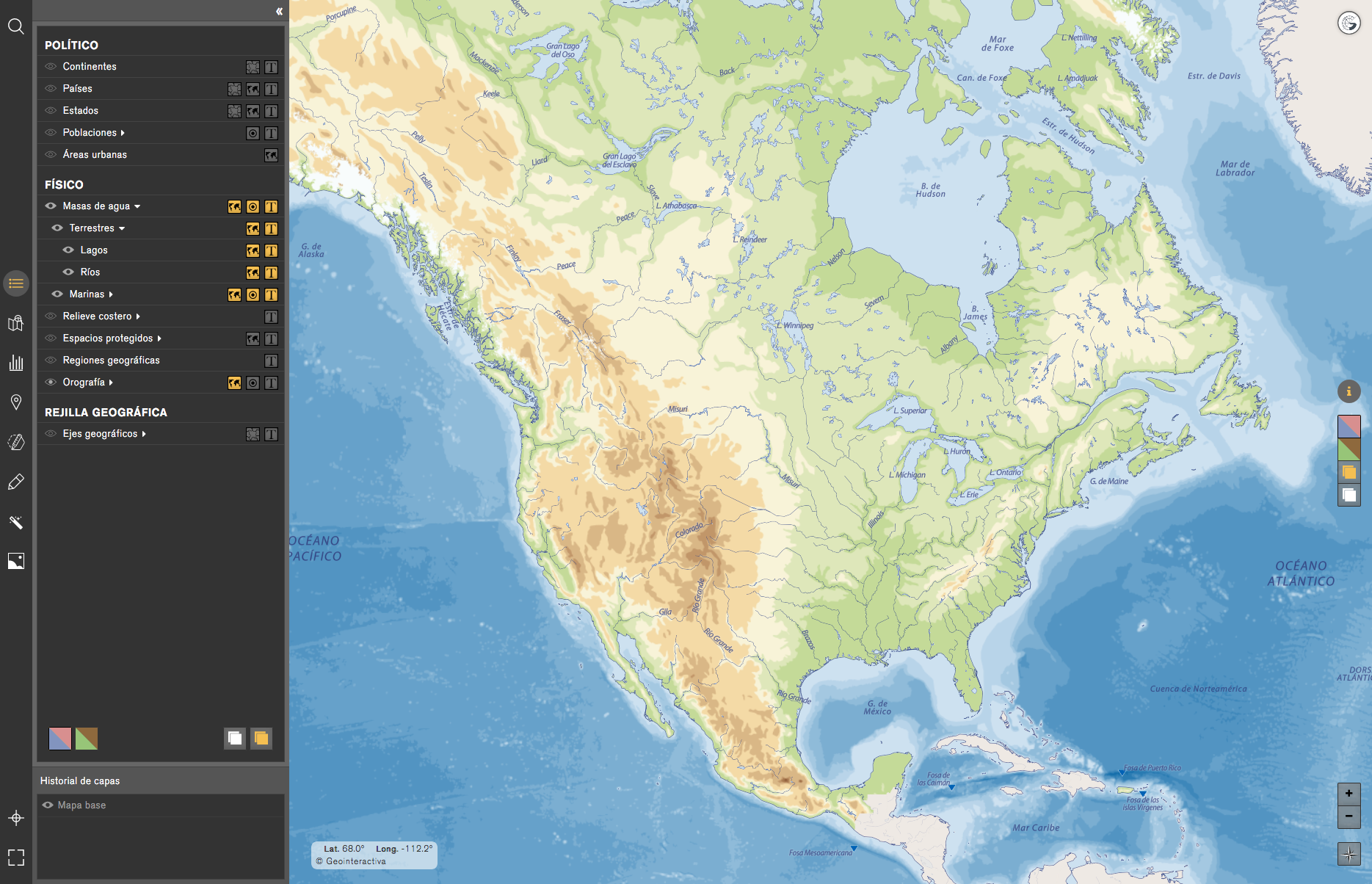
Podemos diferenciar la procedencia de las aguas de los ríos según el origen de su régimen, ya sea nival (procedente del deshielo de la nieve acumulada en una montaña) o pluvial, con la combinación de las capas de masas de agua y los orónimos de la capa de sistemas montañosos. Observando el curso de los ríos, podemos determinar su nacimiento y desembocadura así como sus afluentes, y determinar la densidad de la red hidrográfica de una determinada región (número de cursos fluviales dividido por la superficie de un determinado territorio).
Identificación de las principales áreas urbanas
El grado de concentración urbana de las poblaciones de un país, zona o región, podemos conocerlo activando la capa de áreas urbanas. Esta capa permite reconocer visualmente y con rapidez las principales aglomeraciones urbanas. En la herramienta “Información”, en el apartado de “Criterios”, se especifica el área mínima de las áreas urbanas que se muestran en el mapa donde nos situamos.
Actividad 1En primer lugar limpiamos todas las capas y activamos solamente la de poblaciones. A continuación desplegamos la leyenda (situada en la parte inferior derecha) para conocer el rango poblacional que determina cada símbolo. Podemos, aparte, conocer la población específica de una población al pasar el cursor por encima. A partir de aquí, el alumno tendrá que reconocer las poblaciones más habitadas para intuir dónde pueden estar situadas las principales áreas urbanas.
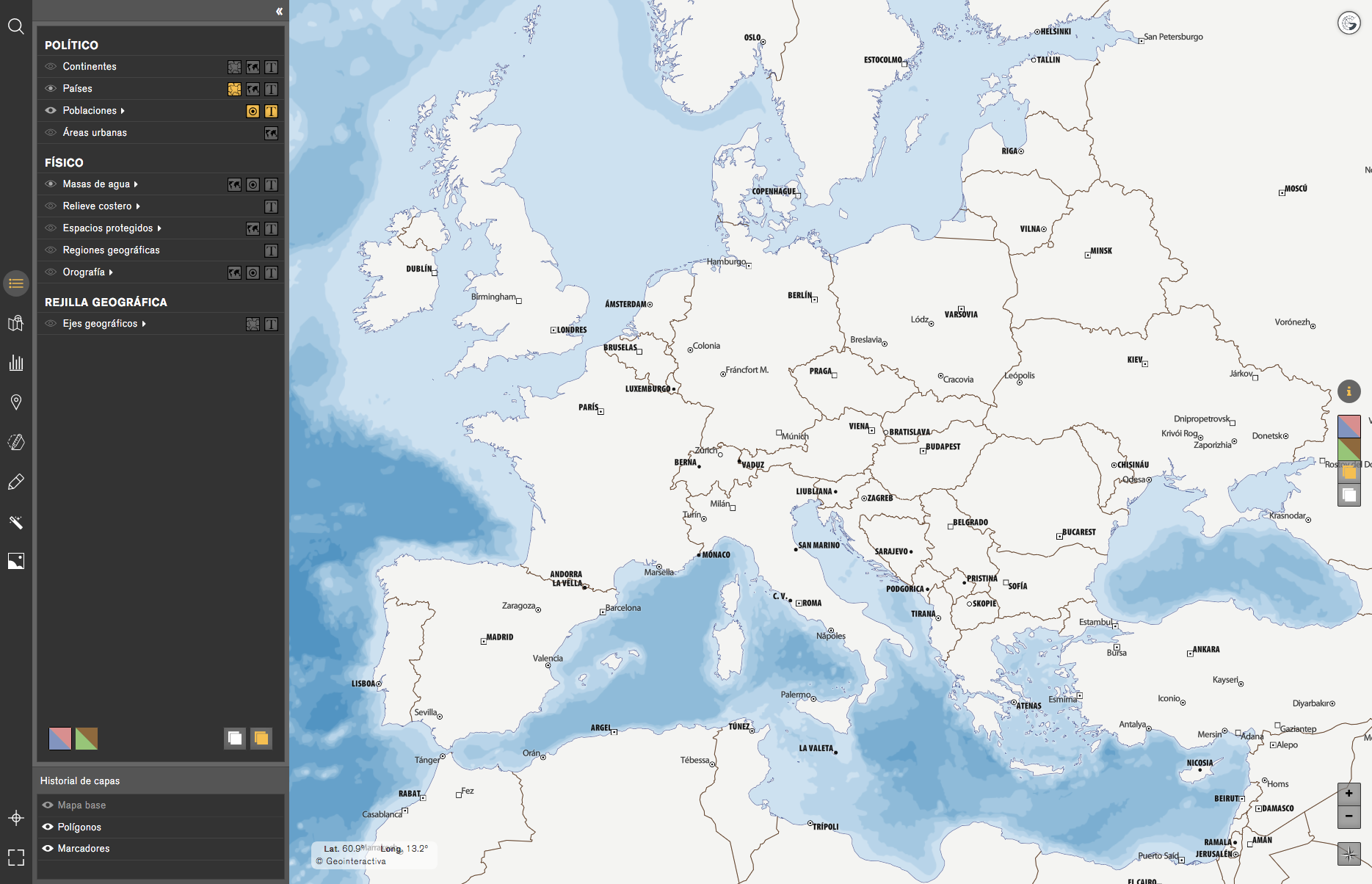
Actividad 2Observamos cómo las principales poblaciones se corresponden con las áreas urbanas. Si en algún caso observamos una población importante sin área urbana se debe a que esa área es inferior a los criterios escogidos para componer el mapa. En el caso del mapa de Europa, por ejemplo, aparecen áreas urbanas con una extensión mínima de 100km2.
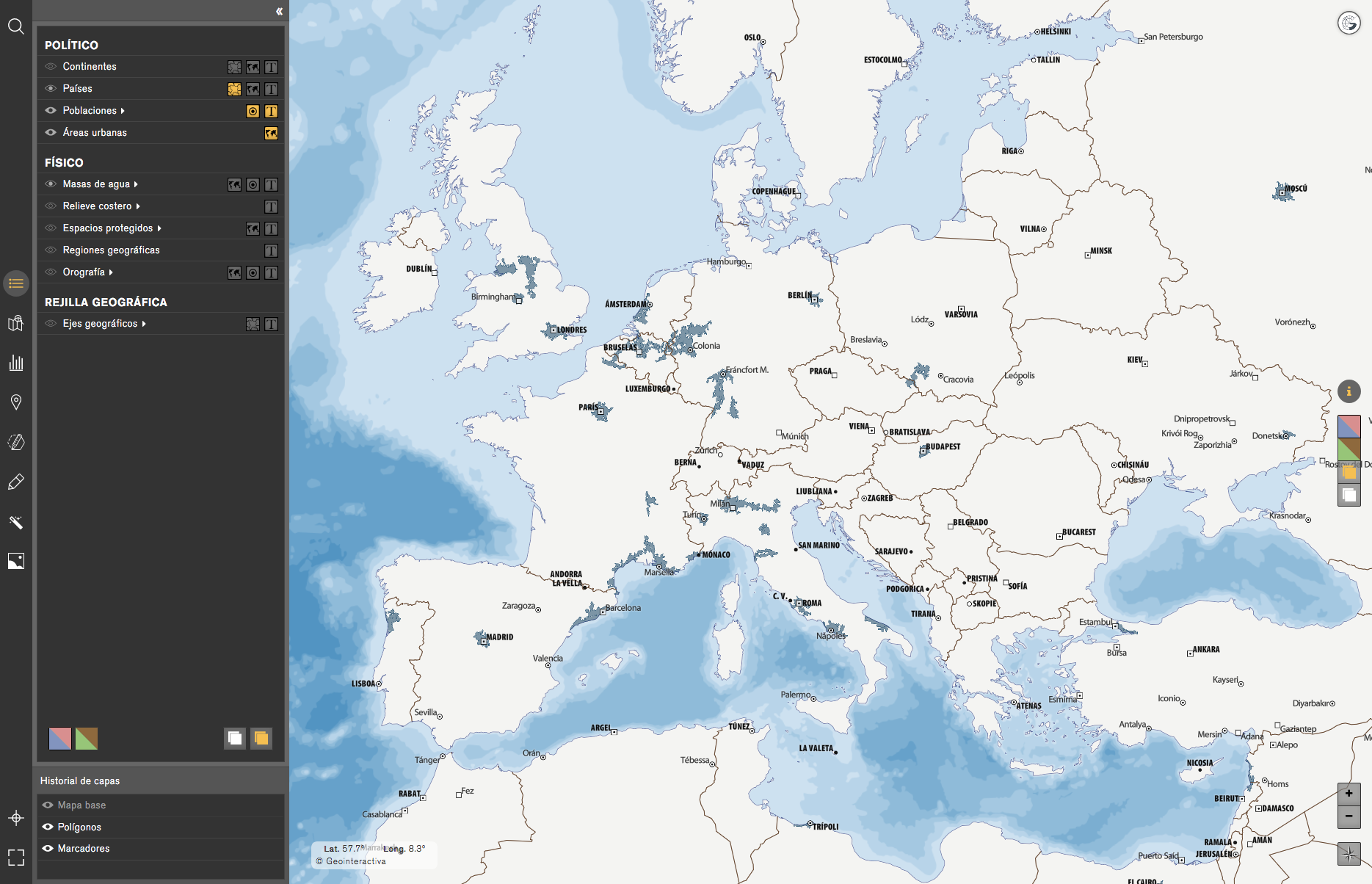
Ejercicios con la toponimia
Identificación de los rangos poblacionales y administrativos
Las capas que conforman el menú de capas son distintas para cada mapa ya que se adaptan a su contenido. Si queremos aprender las capitales de los países, podemos hacerlo tanto desde el Mapamundi como desde los mapas de los continentes.
Estos mapas (el Mapamundi y los continentes) presentan una subdivisión en la capa de “Poblaciones” que nos permite seleccionar individualmente las capitales o bien seleccionar todas las poblaciones.
Actividad 1Aprender las capitales de cada país: nos situamos en el Mapamundi y desactivamos todas las capas. A continuación activamos la capa de países y la subcapa “Capitales de país” dentro de la capa de “Poblaciones”. Para aprender las capitales podemos ir activando (en el momento de memorizar) y desactivando (para comprobar la buena memorización) estas dos capas, la de país y la de capitales de país.
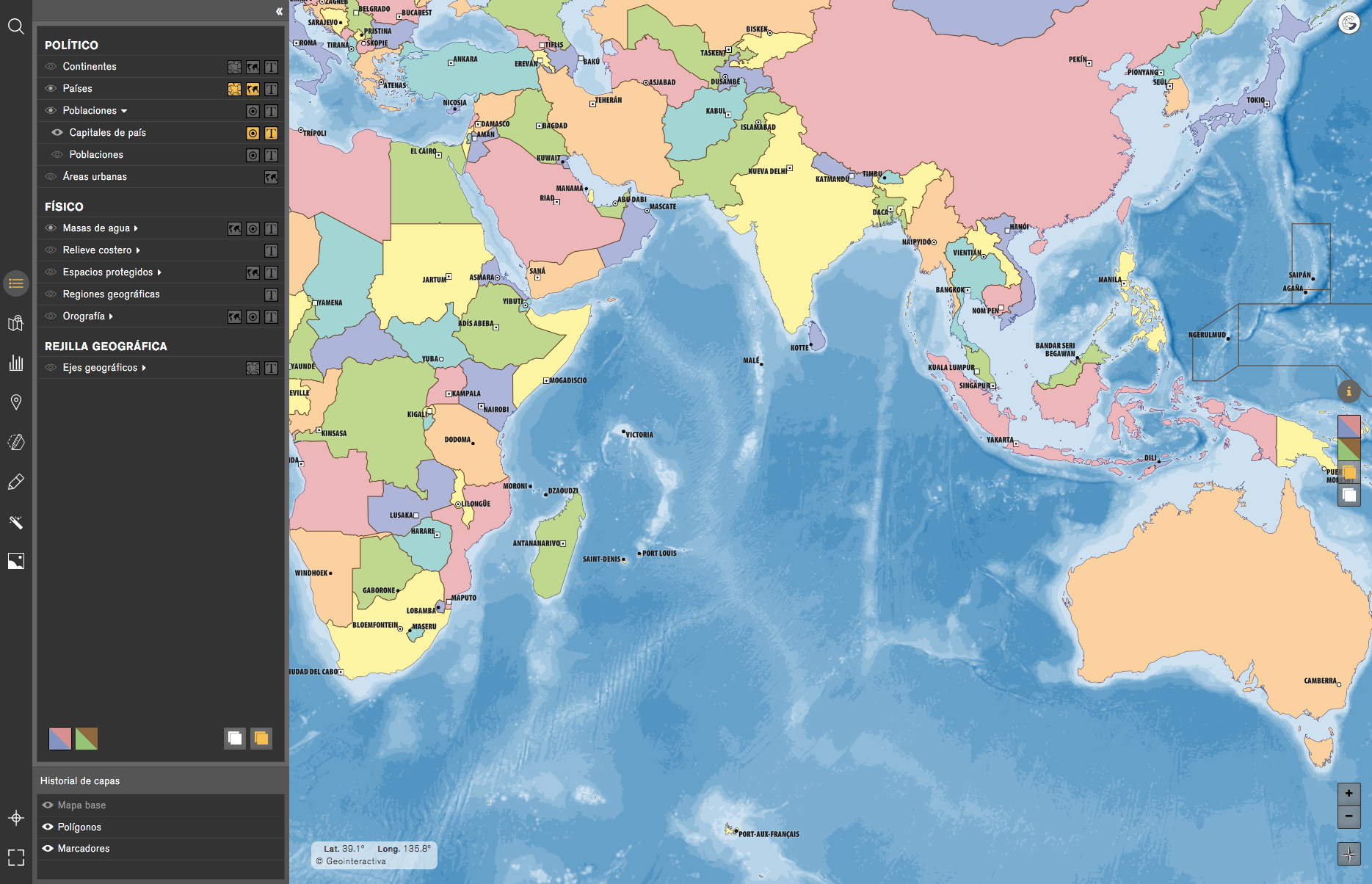
Además, podemos aprender las capitales de las diferentes unidades administrativas nacionales de cada país (estado, provincia, región, comarca o municipio) con los mapas a nivel nacional, que nos permiten reconocer los nombres de las poblaciones y su jerarquización según un criterio administrativo. En el caso de Francia, la capa de “Poblaciones” distingue entre capital de país, de región y de departamento.
Actividad 2Aprender los nombres de los Estados: nos situamos en el mapa de América del Norte y comprobaremos que, a diferencia del resto de continentes, en este aparece la capa de Estados y por consiguiente también la de capitales de Estado.
Procedemos del mismo modo que en el ejercicio anterior, activando y desactivando las capas correspondientes para ir memorizando poco a poco el contenido en el que estamos interesados.
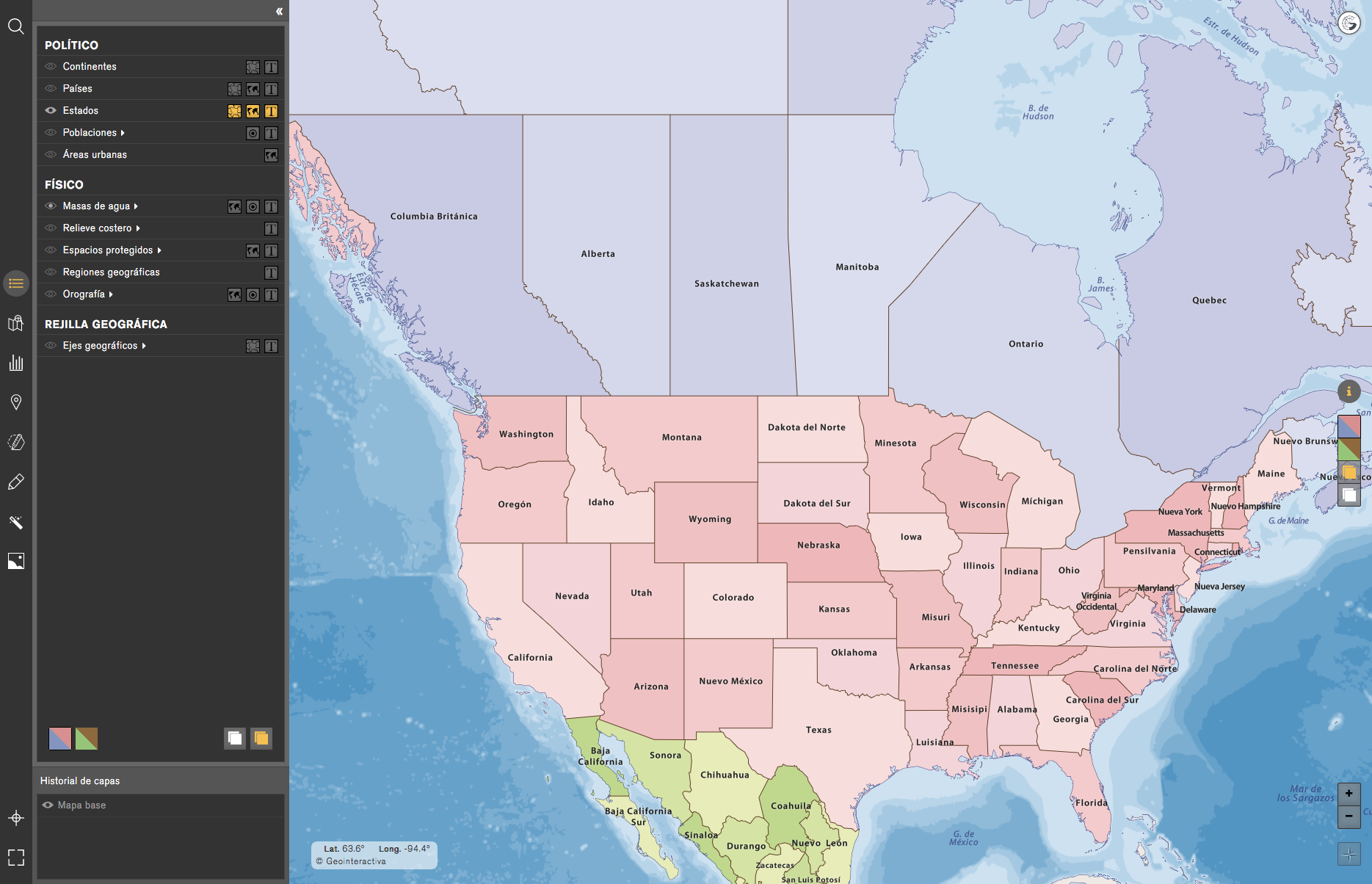
Fichas técnicas
Actividad 1Clicando el topónimo de un país abrimos su ficha técnica. Podemos abrir varias para realizar una rápida comparación entre ellas. Estas fichas técnicas contienen datos físicos, políticos y socioeconómicos de carácter general.

Más adelante se incorporará la función de crear fichas técnicas o de editar las ya existentes, de manera que el usuario podrá disponer de fichas técnicas para todos aquellos elementos que quiera, mientras que ahora están disponibles solamente para los países.
Geolocalización y enriquecimiento del contenido: Marcadores
La proyección de los mapas en pizarras interactivas y en el ordenador del alumno también se puede enriquecer y personalizar añadiendo elementos multimedia de producción propia mediante la herramienta marcadores (ya sea por el trabajo individual de cada alumno o mediante el trabajo colectivo realizado por el grupo de clase) capturados desde Internet (por ejemplo): ilustraciones, fotografías, gráficos estadísticos, mapas mentales y conceptuales, vídeos, hipertextos asociados a referencias de artículos, a contenidos enciclopédicos, etc.
ActividadEmpezamos seleccionando la herramienta “Marcadores” para realizar este ejercicio. Antes de crear un marcador podemos escoger el icono que lo representa así como su color. A continuación hacemos clic donde queramos situar el marcador para crearlo (también podemos moverlo posteriormente o modificar las coordenadas para una precisión aún mayor). Una vez creado pasamos a añadir el contenido que queramos, imagen, texto, video, audio, etc. En este caso hemos situado un marcador en el estrecho de Gibraltar y hemos añadido una imagen aérea del estrecho, así como una breve descripción.
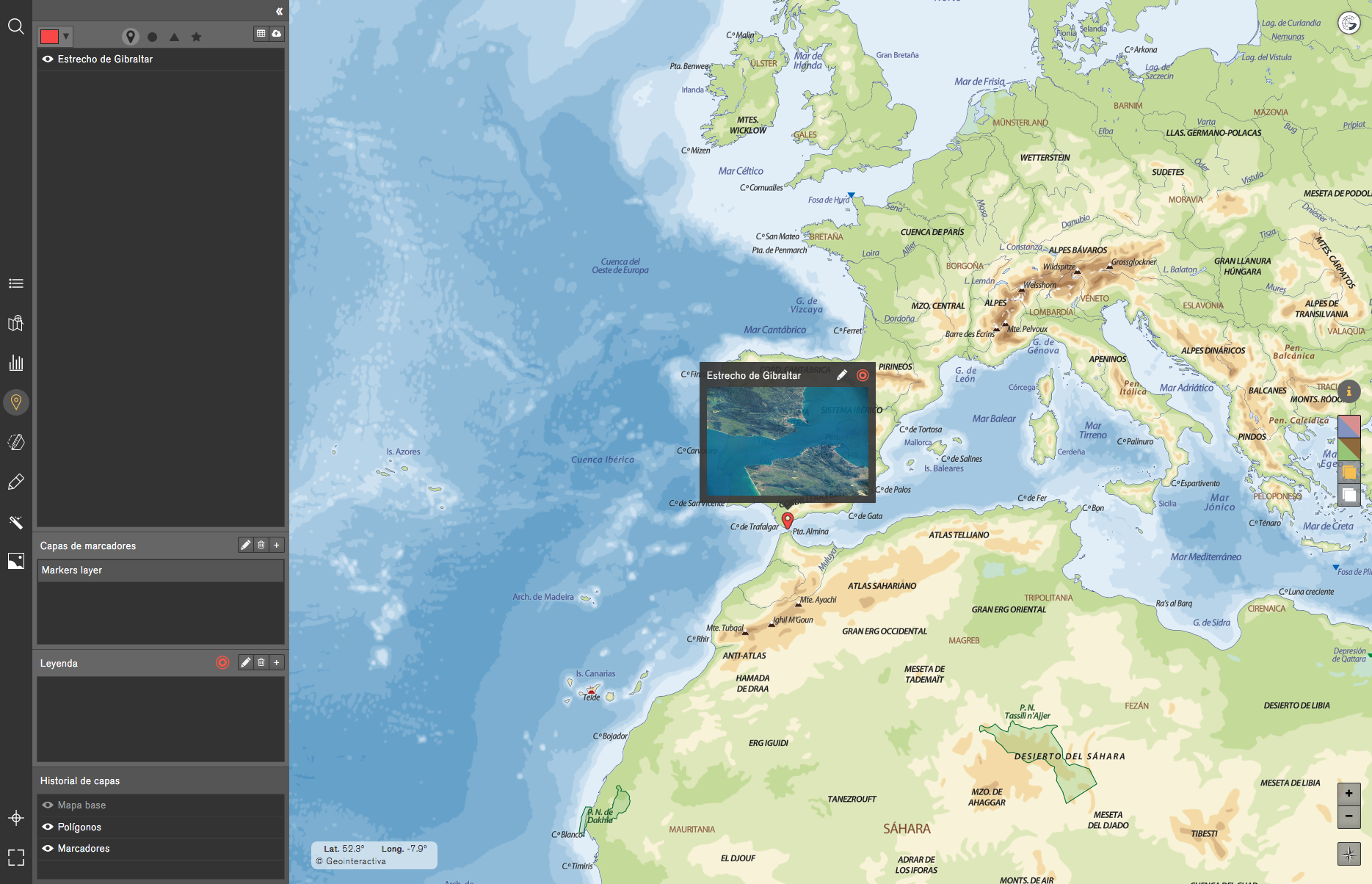
Ejercicios con las imágenes
Con la herramienta “Multimedia” el usuario puede cargar y organizar sus propios archivos (imagen, audio o vídeo), y complementar la información del mapa. Asimismo, Geointeractiva ofrece contenidos multimedia incluidos en la suscripción del usuario.
Destacamos los siguientes ejercicios a modo de ejemplo:
Actividad 1
Identificar, a través de las fotos, los enclaves más importantes de un país, de una región o de un lugar y saber reconocer en qué región del mundo se sitúa.
Puede plantearse también como un ejercicio transversal de conocimientos geográficos, históricos, de historia del arte, de arquitectura, de urbanismo, etc.
De la misma manera que los contenidos fotográficos de Geointeractiva están agrupados por continentes, el usuario también puede crear sus propias categorías para distribuir el contenido que ha subido.
Actividad 2
Añadir descripciones y títulos a los archivos multimedia para identificar cómo se escribe correctamente un determinado enclave o remarcar las características esenciales de un lugar de interés. Puede plantearse también como un ejercicio transversal de conocimiento de la lengua (o lenguas) del país y también de lenguas extranjeras.
Actividad 3
Establecer una comparativa sincrónica (a través de los tiempos) de los enclaves y monumentos mostrados en las imágenes actuales respecto de épocas pasadas. Para ello se deberán localizar imágenes antiguas de dichos enclaves y monumentos y subirlas en el espacio “Multimedia”. El usuario podrá así comparar la evolución y los cambios significativos en su forma, en su apariencia y en la fisonomía de su paisaje.
Actividad 4
Plantearle al alumno la descripción, oral o escrita, de la información gráfica y geográfica contenida en cada fotografía, y las evocaciones que puedan llegar a sugerir en los alumnos. Puede plantearse también como un ejercicio transversal de redacción de textos, de composición literaria, de expresión oral, etc.
Actividad 5
Asociar cada imagen con una canción que identifique (o pueda identificar) el lugar mostrado. Puede plantearse como un ejercicio transversal de música (método Orff, etc.).
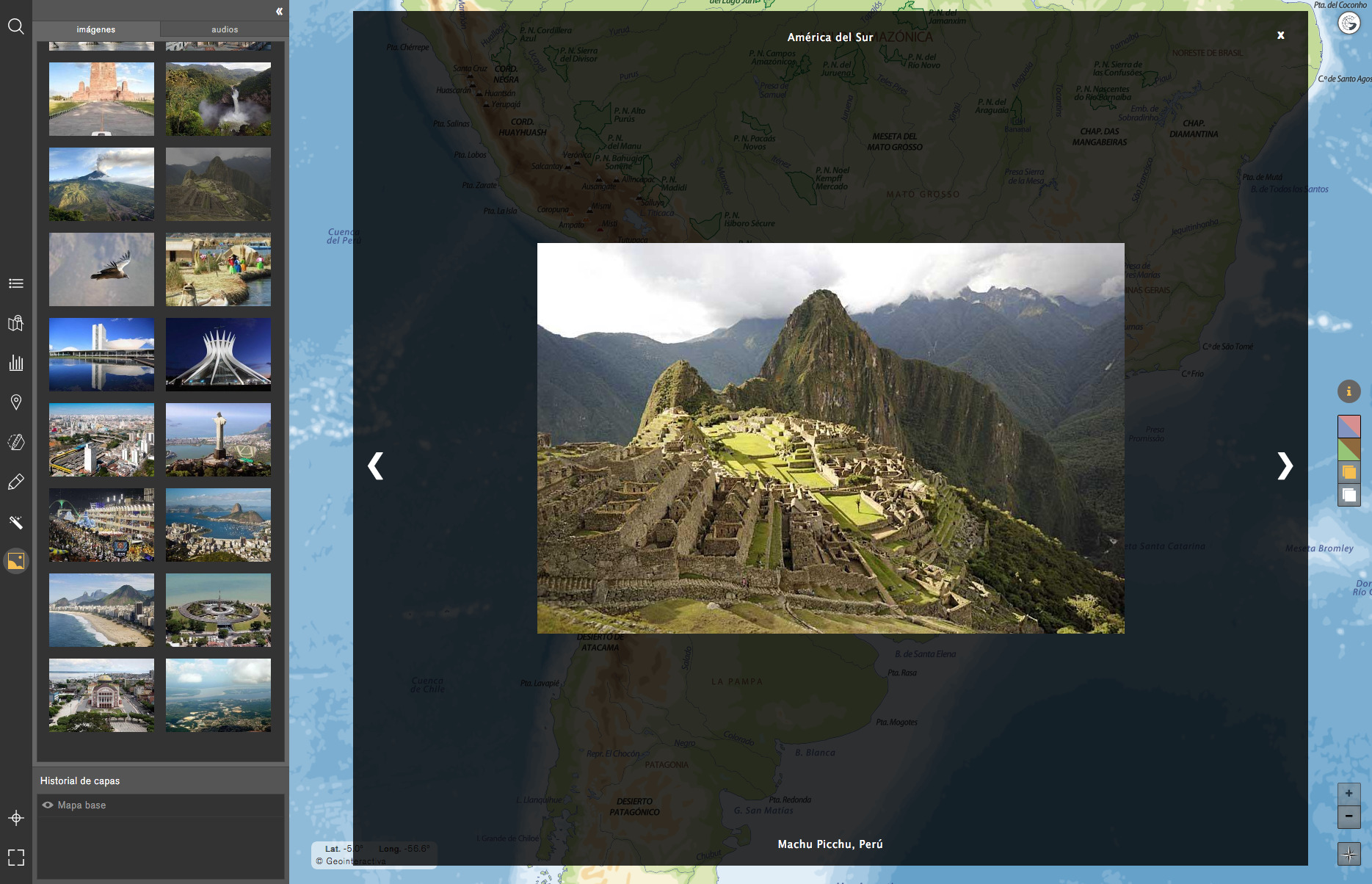
Ejercicios con estadísticas
Geointeractiva ofrece un conjunto de tablas de datos y capas gráficas que conforman una base sobre la que podemos ahondar en aspectos tales como el conocimiento de la interacción humana con el territorio que ocupa, establecer comparaciones, postular hipótesis de estudio etc. Estas bases de datos, conjuntamente con los que el usuario puede subir, permiten la adopción final de criterios informados frente a la realidad que expone la geografía humana.
La herramienta “Estadísticos” permite crear tablas de datos cuantitativos (mapa estadístico) y cualitativos (temáticos). Cuando creamos una tabla de datos nueva, en primer lugar, debemos seleccionar el tipo de variable/s y nombrarla/s, a continuación seleccionar las regiones que queremos integrar y finalmente asignar valores a cada una de las regiones para cada variable que hayamos creado. Una vez realizado este proceso, hemos creado una tabla de datos.
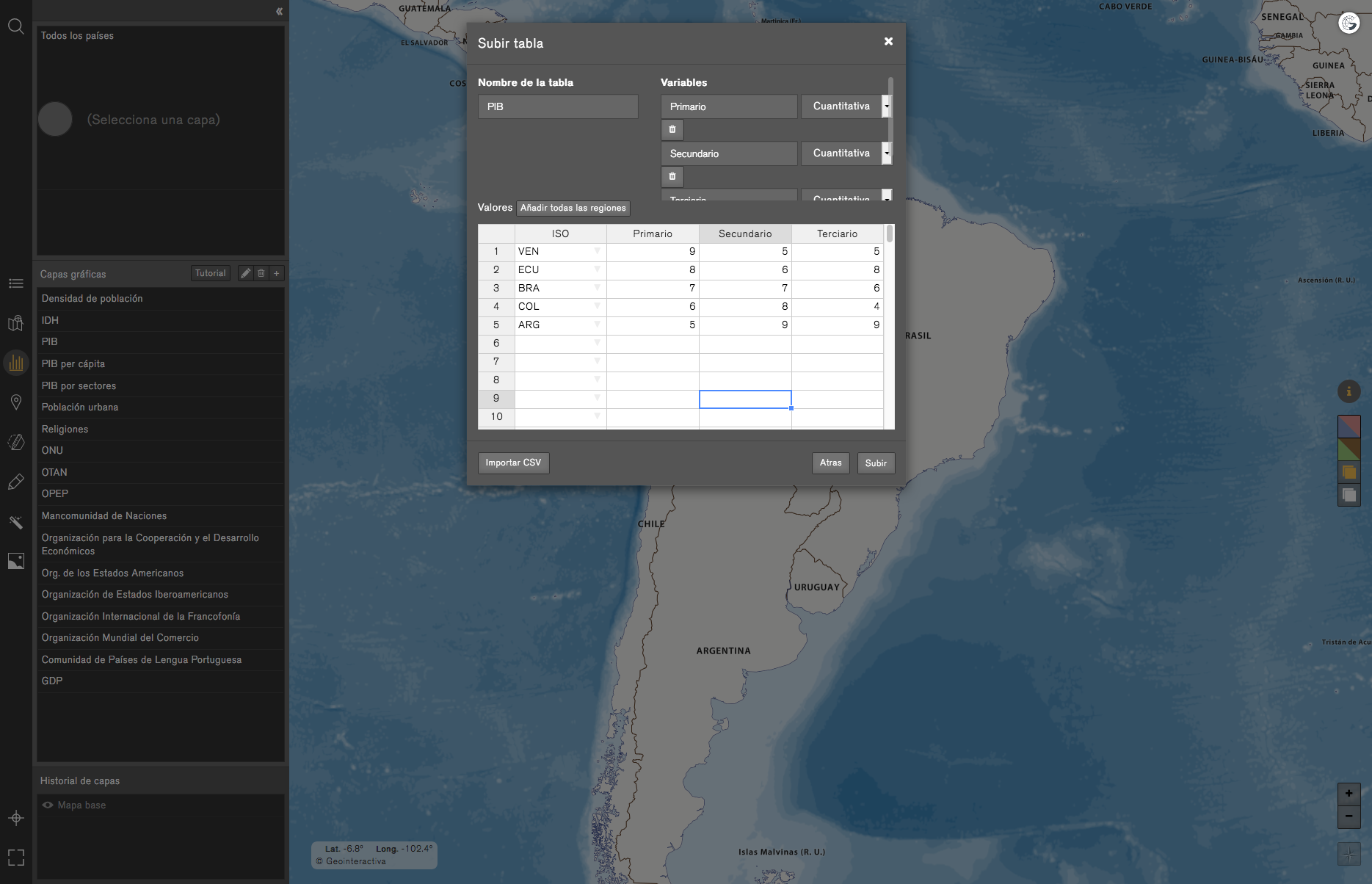
A partir de una tabla de datos podemos crear capas gráficas. Es por ello que una misma tabla de datos puede ser utilizada para crear varias capas gráficas, ya que cada una de ellas puede, por ejemplo, contener distintas variables.
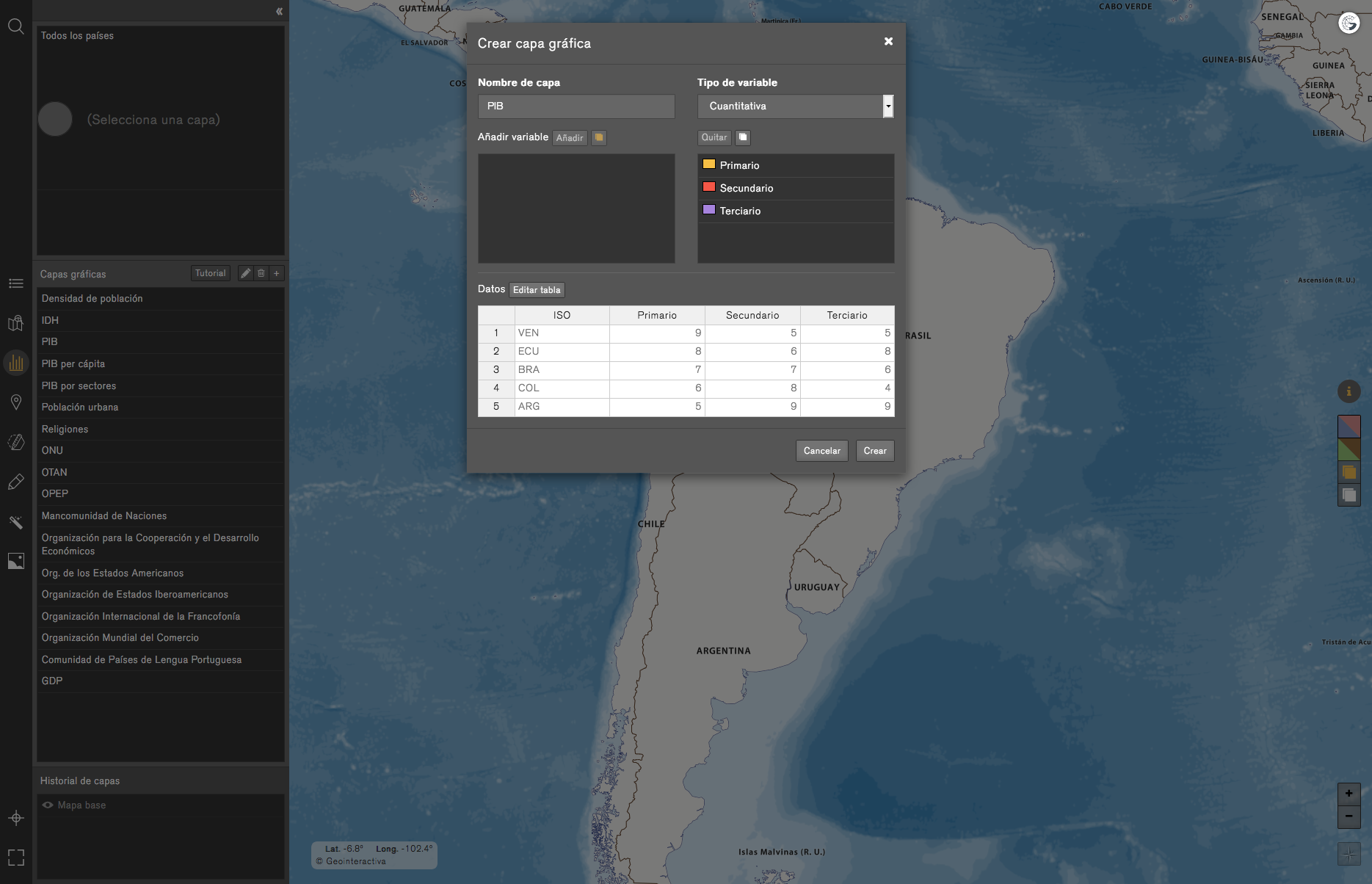
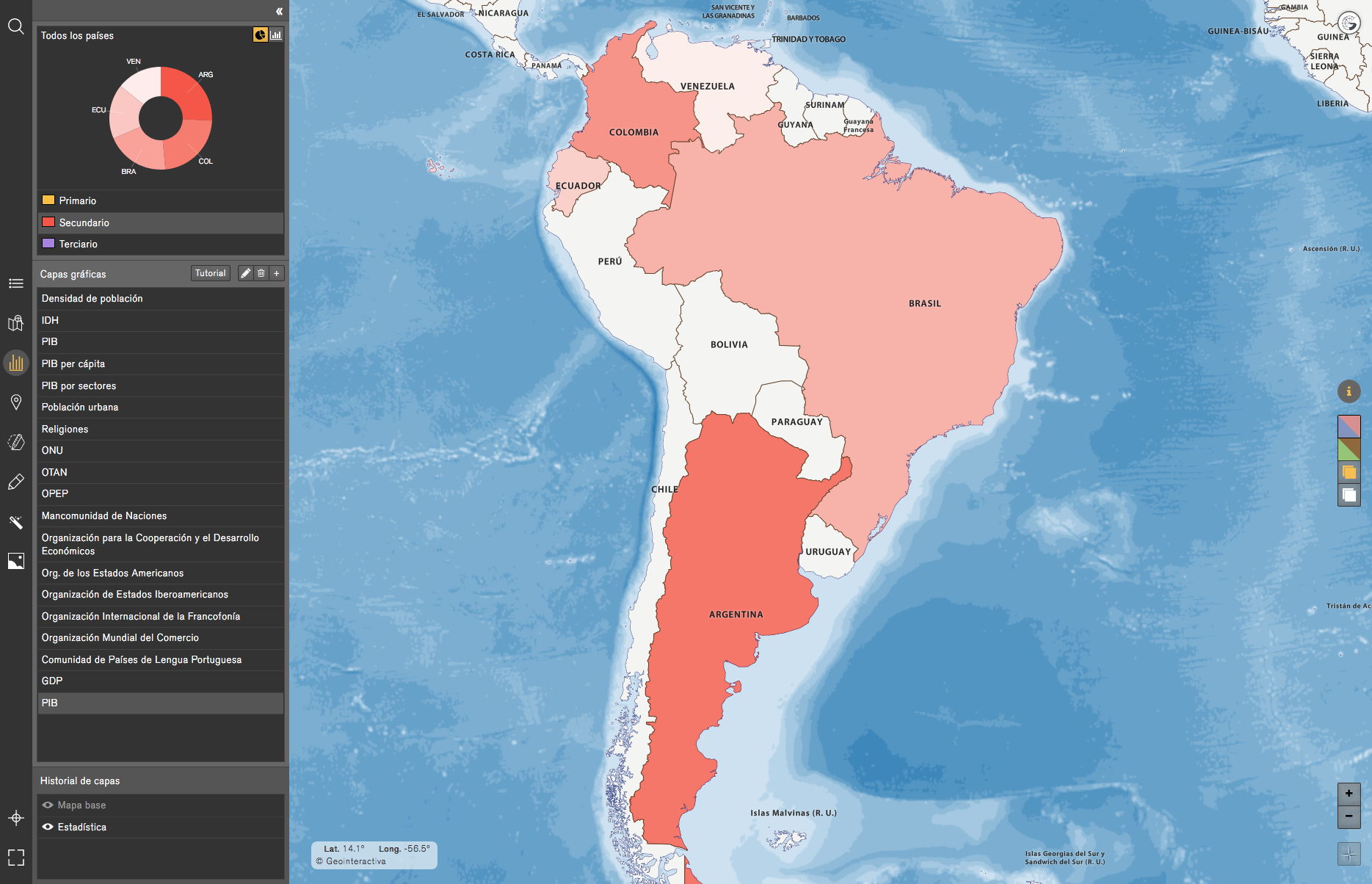
Actividades con un Atlas en papel
Actividad 1Comprobación de distancias entre poblaciones en la app Geointeractiva con la ayuda de la escala en el mapa del Atlas
Ejemplo: Comprobación de la distancia entre San Ignacio y Belize City
Paso 1. Si medimos sobre el Atlas con una regla la distancia entre San Ignacio y Belize City comprobamos que es de 13,7 cm.
Paso 2. Si medimos con una regla la distancia entre San Ignacio y Belize City comprobamos que es de 13,7 cm.
Paso 3. Aplicando una regla de tres, multiplicamos 13,7cm. por 735000 y dividimos entre 1. El resultado es de 10.069.500 centímetros, que si los transformamos a kilómetros son 100 Km.
Paso 4. Activamos la herramienta 'Medición y Magnitud' en el menú Herramientas y con el cursor hacemos clic en San Ignacio y un doble clic en Belize City. Comprobamos que el resultado es que entre estas dos poblaciones la distancia es de 100Km.
En el menú de 'Medición y magnitud' podemos cambiar la unidad de medida de kilómetros por la de millas. El menú de mediciones también nos muestra que la distancia equivalente en millas es de 62.
Actividad 2Introducir en la app las coordenadas aproximadas de una población hallada en el Atlas.
Ejemplo: Hallaremos en la app las coordenadas de Placencia.
Paso 1. Buscamos la población de Placencia en el Atlas, y observamos que está un poco al Este del meridiano 88º 30'. En el campo 'Long.' de la aplicación escribiremos el valor equivalente de 88º 20', que es la longitud que nos parece más próxima, dividiendo los minutos entre 60 y sumándole los grados. Obtendremos, por tanto, el valor de -88.33, que es el valor decimal de esa coordenada, escrita en negativo (-88.33) ya que está en el Oeste.
Paso 2. Ahora observamos que Placencia está casi en el paralelo 16º 30'. En el campo Lat. de la app escribiremos el valor equivalente de 16º 32', como latitud que creemos más próxima, dividiendo los minutos entre 60 y sumándole los grados. Obtendremos por tanto, el valor de 16.53 que escribiremos en positivo ya que está en la latitud Norte.
Paso 3. Ahora ya podemos acudir al 'Buscador' en la esquina superior izquierda de la app y escribir los valores de latitud (16.53) y longitud (-88.33) de Placencia y un círculo de color rojo nos marcará su localización geográfica. Recuerda que la latitud Sur y la longitud Oeste siempre tienen valores negativos.